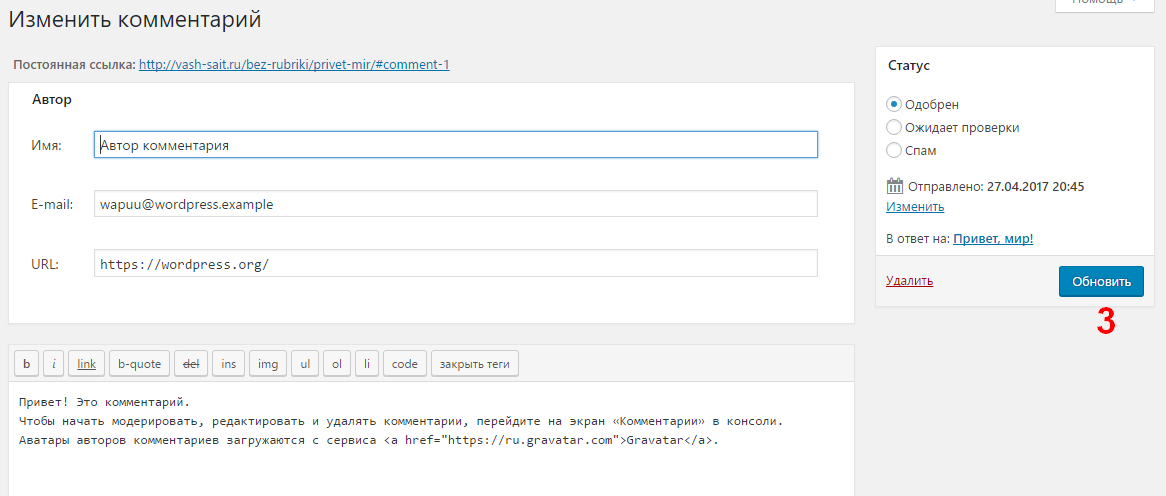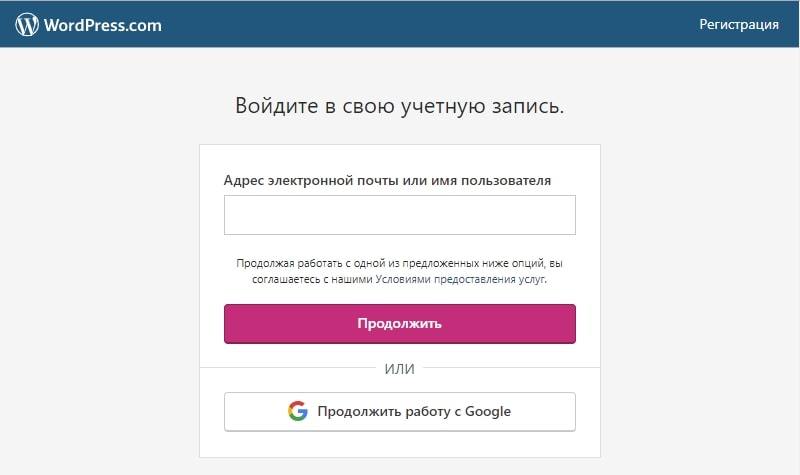Вордпресс регистрация на сайте
Здравствуйте, дорогие читатели блога! Сегодня мы поговорим о регистрации на сайте WordPress, о создании своей уникальной формы регистрации и поразмышляем для каких сайтов регистрация необходима, а где она как корове седло. Я уже однажды затрагивал этот вопрос, когда писал статью о том, как закрыть контент от незарегистрированных пользователей.Но сегодня речь пойдет немного о другом.
Статья получилась объемная, поэтому предлагаю воспользоваться быстрой навигацией:
Какие стандартные функции регистрации на сайте предоставляет движок WordPress?
Как добавить пользователей вручную, используя возможности WordPress?
Плагин регистрации на сайте WordPress.
Настройка плагина Theme My Login.
Какие стандартные функции регистрации на сайте предоставляет движок WordPress?
Движок WordPress очень популярен среди начинающих сайтостроителей, в первую очередь благодаря огромному количеству бесплатных учебных материалов. Обо всех преимуществах данного движка я рассказывал в статье – что учесть при выборе движка сайта.
Изначально разработчиками WordPress не было предусмотрено внедрение формы авторизации, есть лишь форма авторизации, которая обычно доступна по адресу sait.ru/wp-admin
Да по сути форма регистрации никогда и не нужна была здесь, ведь WordPress является блоговым движком. А зачем блогу зарегистрированные пользователи?
Блог является авторской страницей и дневником. Меня удивляют, некоторые личности, которые пытаются впихнуть форму регистрации в свой блог. Она здесь как корове седло!
Совсем другое дело, если вы используете WordPress для управления большим порталом или форумом.
Перед тем как устанавливать форму регистрации на сайт, задайтесь вопросом нужна ли она здесь? Люди очень ленивы, и никогда не будут делать лишних телодвижений. Заставить народ регистрироваться могут лишь следующие причины:
1. Общение.
Но для общения существуют социальные сети, форумы и почта.
2. Какая-то выгода. Это может быть возможность оставить ссылку на свой сайт, получить доступ к закрытому разделу или возможность получить какие-то привилегии.
Если ваш сайт не подходит под эти запросы? то нет смысла ставить форму регистрации.
Ладно, хватит лирики, перейдем к технической части.
Итак, допустим у вас есть сайт на WordPress и вы решили, что вам нужно добавить несколько пользователей. Сделать это можно двумя способами — добавить пользователей вручную, используя стандартные возможности движка или установить форму регистрации поставив все на автомат.
Как добавить пользователей вручную, используя возможности WordPress?
В админке сайта есть такой пункт «Пользователи» и «Добавить нового»:
На появившейся странице следует ввести данные нового пользователя, сгенерировать пароль и установить его роль – администратор, подписчик или автор.
Права нового участника будут зависеть от того, какую роль вы ему отведете. Если это администратор, то он может делать все, что угодно – создавать записи, добавлять и удалять новых пользователей, редактировать шаблон сайта и т. д. Если это участник, то его права значительно ограничены. Участник может лишь создавать и редактировать записи. Но опубликовать их не сможет.
Вот как выглядит админка такого пользователя:
Получается благодаря стандартным возможностям WordPress можно добавлять пользователей, но только для одной цели – в качестве автора или модератора.
Плагин регистрации на сайте WordPress.
Согласитесь, стандартная возможность WordPress добавлять пользователей не очень удобна. Поэтому существует очень большой выбор дополнений возможности WordPress в виде плагинов.
Русифицированных плагинов регистрации не так много, но вот англоязычных предостаточно. Я не знаю какой плагин регистрации самый лучший. Но поискав информацию, я решил остановиться на плагине Theme My Login.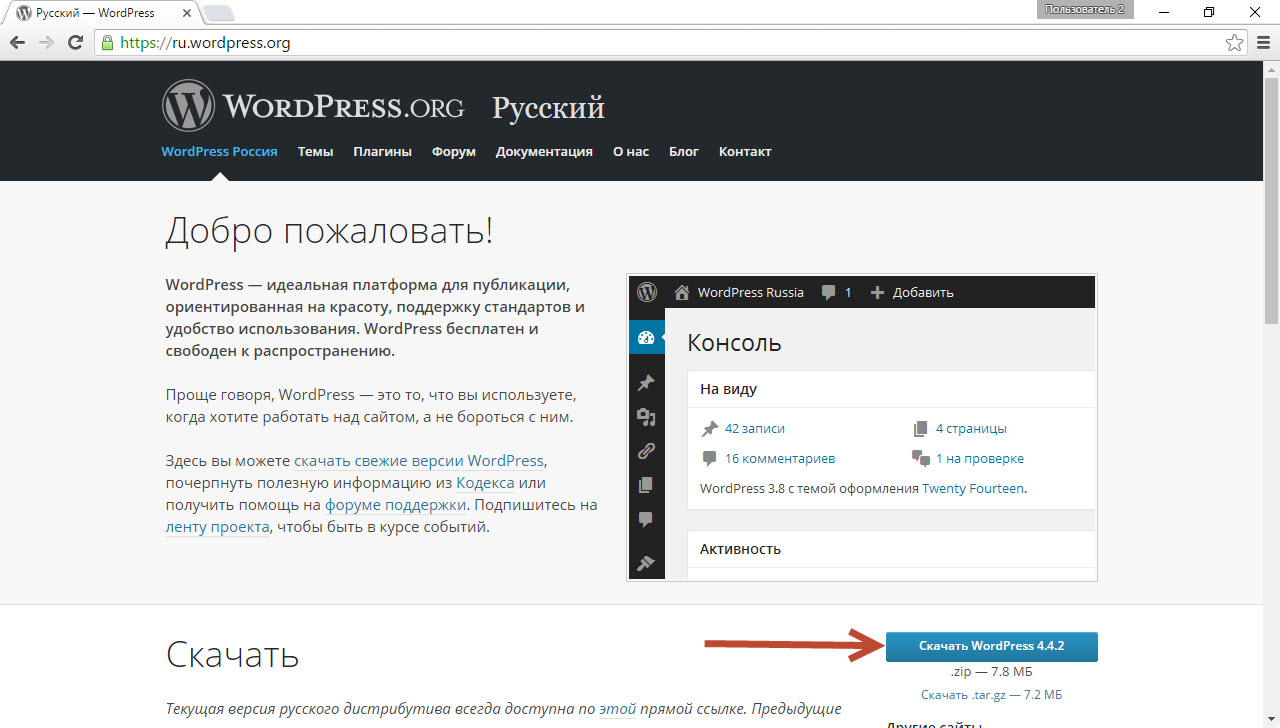
По своему функционалу он мне очень понравился – легкий, минимум настроек понятных даже ребенку, возможность перенаправлять пользователя после авторизации на определенные страницы, возможность предварительной модерации и проверки e-mail автоматически.
Единственный минус это отсутствие русификации. Плагин на английском. Но когда я искал о нем информацию, то читал, что он русифицирован. Скорее всего русификация была для более ранних версий. В любом случае можно его настроить и так, если же предпочитаете работать исключительно с русскоязычными плагинами, то можете его перевести. Как это сделать я писал здесь.
Настройка плагина Theme My Login
Как я уже написал выше, настроек здесь минимум. При желании, если разбираетесь в CSS коде, можно изменить форму авторизации до неузнаваемости, задав свои стили в файле theme-my-login/ theme-my-login.css
Вот собственно скриншоты всех настроек:
Подобных плагинов много, есть так же те, что позволяют авторизоваться с помощью соц. сетей. Я просто в качестве примера привел один из самых простых.
Что ж мы уже рассмотрели 2 способа регистрации пользователей на сайте вордпресс. Первый, используя стандартные возможности CMS. Второй – при помощи плагина. Если у вас есть интересное дополнение, напишите об этом в комментариях.
Как сделать регистрацию и авторизацию на сайте wordpress через виджет
На чтение 4 мин.
Здравствуйте !
Наверное все знают, что на wordpress есть стандартный виджет по умолчанию для регистрации и входа на сайт. Но данный виджет мало кто использует, он не совсем удобен, плюс к тому же в него вшита ссылка на официальный сайт wordpress. Главный недостаток мета виджета — это то, что после регистрации пользователь попадёт на ту же страницу, с которой он регистрировался. Смотрите, к примеру вы хотите, чтобы после регистрации и авторизации человек попадал на определённую страницу, которая незарегистрированным пользователям не видна, с помощью мета виджета это будет сделать практически невозможно, придётся лезть в код и проделывать огромную работу, это не к чему.
В общем я считаю, что нет смысла пользоваться стандартным мета виджетом, так как есть варианты и по круче, о которых я вам сегодня и расскажу. Речь сегодня пойдёт о плагине —
— Простые и понятные настройки на Русском языке.
— Возможна переадресация после входа.
— Возможна переадресация после выхода.
— Установка переадресации по группам (редактор, автор, участник, подписчик, админ).
— Возможность перезаписать стандартное email письмо, которое высылается после регистрации.
— Функция Ajax, процесс регистрации и авторизации происходит либо в самом виджете, либо в специальном лайтбокс окне.
— Функция восстановления потерянного пароля.
Итак, установить данный плагин вы сможете прямо из своей админ-панели wordpress. Перейдите по вкладке: Плагины — Добавить новый, введите название плагина в форму поиска, нажмите Enter, установите и активируйте открывшийся плагин.
Чтобы попасть на страницу настроек плагина, перейдите по вкладке: Настройки — Login With Ajax.
Разберём настройки.
— Шаблон по умолчанию, здесь нужно выбрать шаблон формы регистрации. Имеется три варианта на выбор:
modal
divs-only — в виджете будет отображаться форма авторизации логин-пароль, под формой будет ссылка для регистрации. При нажатии на ссылку регистрации, в виджете под формой авторизации появится форма для регистрации.
default — такая же форма как и в divs-only, только форма регистрации будет появляться в отдельном окне лайтбоксе.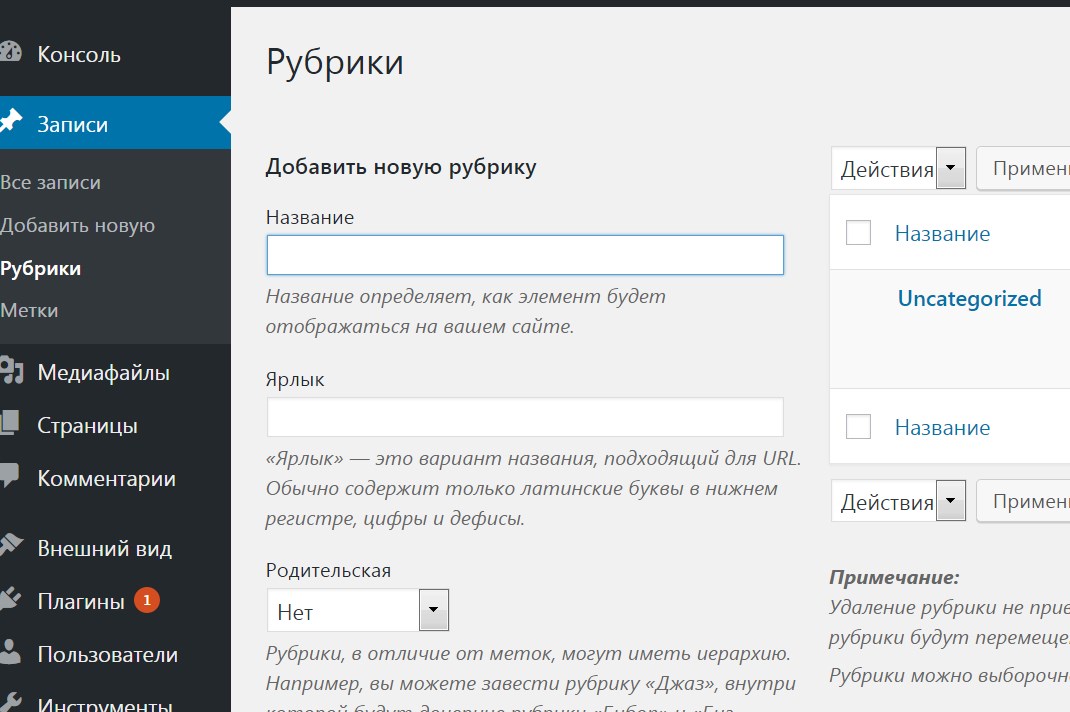
— Выключить обновление страницы при входе
— Переадресация при входе, укажите здесь ссылку страницы, на которую будет попадать пользователь после авторизации.
— Переадресация при выходе, укажите здесь ссылку страницы, на которую будет попадать пользователь после выхода с сайта.
— Переадресация по группам при входе, можно задать для каждого типа пользователя отдельную страницу для переадресации, чтобы попадали на разные страницы при входе.
— Переадресация по группам при выходе, то же самое, только при выходе.
— Перезапись стандартного e-mail письма, поставьте галочку, если хотите переделать стандартное email письмо, которое высылается после регистрации. Заголовок и текст письма можете как-то изменить под себя, только имя пользователя и пароль для входа не нужно убирать из письма, а вот остальной текст можете подредактировать.
Теперь, чтобы активировать регистрацию на сайте, вам нужно зайти в Общие настройки и поставить галочку в поле — Любой может зарегистрироваться, а так же нужно выбрать роль по умолчанию для каждого нового пользователя. (смотри фото)
Кстати, роль для каждого зарегистрированного пользователя, вы потом сможете изменить на странице Пользователи.
Итак, а теперь переходим на страницу Виджетов, там у вас будет специальный виджет Login With Ajax, для добавления на сайт формы регистрации и авторизации. Перетащите данный виджет в сайдбар и откройте его, чтобы настроить.
— Title (Logged In), здесь укажите название виджета.
— Title (Logged Out), здесь можете изменить надпись, которая будет показываться пользователю после авторизации, либо можно вообще убрать её.
— Вкл. Profile link, если поставите здесь галочку, то будет показываться ссылка на ваш профиль в админ-панели. Для обычных пользователей её включать не надо.
— Recover Password, ставим здесь галочку, чтобы была возможность восстановить пароль.
— Вкл. AJAX Registration, ставим галочку, чтобы включить функцию аякс регистрации. Рекомендую ставить галочку здесь.
— Шаблон, выберите шаблон для формы.
В конце сохраняем настройки. Всё регистрация и авторизация на вашем сайте готова. Да и ещё, рекомендую ставить защиту на авторизацию и регистрацию в виде каптчи.
На этом у меня всё, если остались вопросы по статье или по плагину, то обязательно напишите мне ! До новых встреч !
Как создать пользовательские формы входа и регистрации в WordPress
Страница входа — это первое, что увидят пользователи, когда им нужно получить доступ к вашему сайту, поэтому она должна быть красивой и удобной. Скучная страница входа может дать пользователям плохое впечатление о вашем сайте! Настройка имени входа в соответствии с вашим брендом приведет к улучшению работы пользователей.
В этом посте мы рассмотрим, как вы можете создавать собственные страницы входа и регистрации, используя плагин UserPro от CodeCanyon .
Плагины для WordPress
7 лучших плагинов для WordPress сообщества на 2019 год
Франк Лукас
- Защитите платный контент на своем сайте WordPress, используя бесплатный плагин членства
WordPress
20 лучших плагинов для вашего сайта WordPress
Джессика Торнсби
Преимущества пользовательского входа и регистрации
Улучшенный пользовательский опыт
Настройка обеспечивает расширенные функциональные возможности для ваших пользователей. Пользователи, скорее всего, будут чувствовать себя комфортно с пользовательской страницей входа, которая соответствует теме вашего сайта, а не страницей входа по умолчанию в WordPress.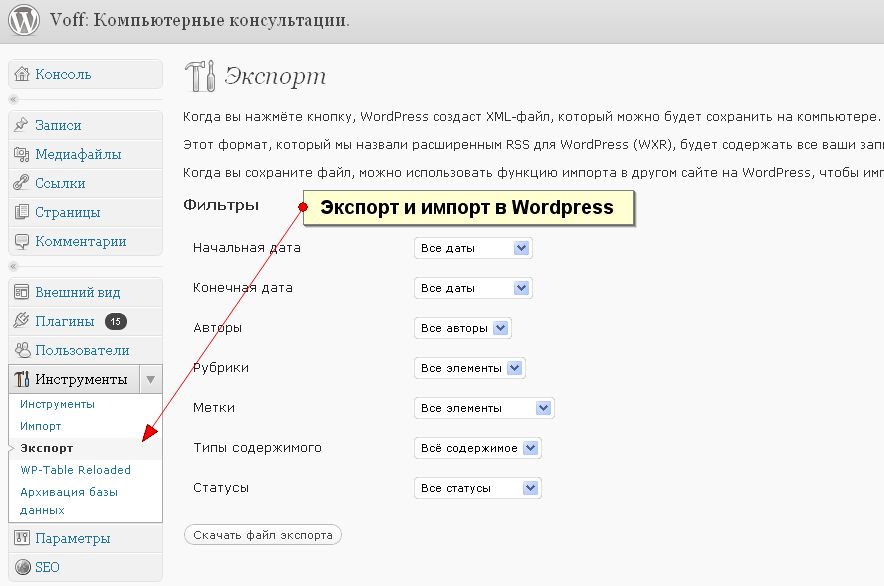
Управление пользователями
Настройка позволяет вам управлять каждым аспектом вновь созданных пользователей. Вы можете назначать роли и утверждать или блокировать пользователей по своему усмотрению.
Брендинг
Безопасность
Настраиваемый логин и регистрация позволяет добавлять меры, позволяющие избавиться от спамеров и хакеров.
Особенности плагина UserPro
Социальный вход
Большинство людей имеют аккаунты как минимум в одной из основных социальных сетей. Обеспечение социальной связи на вашем веб-сайте обеспечивает простой способ регистрации, поскольку пользователям нужно только предоставить доступ к информации своего профиля в одной из этих сетей и не нужно беспокоиться о том, чтобы придумать или запомнить новый пароль. Еще одним преимуществом является уменьшение спама, поскольку социальные сети требуют от пользователей аутентификации несколькими способами.
С UserPro вы можете разрешить социальный вход через Facebook, LinkedIn, Instagram, Twitter и Google.
Интерфейсная публикация и пользовательский контент
Фронтальная публикация позволяет вам общаться с вашими пользователями, что делает ваш сайт более активным. Если вы хотите, чтобы пользователи добавляли, редактировали или удаляли контент, вы можете сделать это с помощью UserPro.
Особенности участника
UserPro позволяет вам демонстрировать прекрасные профили участников и функции участников, такие как расширенный каталог участников, значки и достижения. Вы также можете искать участников в списке доступных для поиска участников.
Несколько регистрационных форм
Несколько регистрационных форм позволяют создавать отдельные регистрационные формы. Например, доске объявлений о работе может потребоваться такая функция для соискателей и работодателей.
Например, доске объявлений о работе может потребоваться такая функция для соискателей и работодателей.
Начиная
Начните с загрузки плагина из CodeCanyon. Если у вас нет учетной записи, зайдите на страницу регистрации и создайте ее. Зайдя на сайт, вы можете приобрести плагин на странице продукта .
Затем вы получите ссылку на файлы, или вы можете перейти в раздел загрузок своей учетной записи и скачать заархивированные файлы.
Теперь войдите в свою учетную запись WordPress. Перейдите в Плагины > Добавить новый и загрузите ZIP-файлы. Затем нажмите « Установить сейчас» и после завершения установки нажмите « Активировать сейчас» . Теперь вы готовы начать использовать плагин.
конфигурация
После установки плагина вы можете настроить следующие атрибуты на странице настроек.
Создать страницу регистрации
UserPro поставляется с страницами по умолчанию для регистрации, входа в систему, профиля, каталога участников и т. Д. Выберите, какие страницы будут использоваться в общих настройках.
После того, как вы выбрали свои страницы, вы можете добавлять или удалять любые поля в соответствии с вашими требованиями. Вы также можете изменить другие атрибуты, такие как внешний вид, проверка и настройки профиля.
Настройки членства
Эта опция позволяет вам отключить или включить регистрацию на вашем сайте из внешнего интерфейса.
Разрешение на регистрацию делает ваш сайт легкодоступным и более удобным для пользователей. Это также позволяет администраторам назначать роли пользователям.
Настройки одобрения пользователя
Большинство веб-сайтов используют более одного типа аутентификации для новых пользователей; это гарантирует, что они отсеивают злоумышленников от доступа к сайтам. Наличие системы подтверждения пользователя:
- позволяет вам отказать или принять регистрацию пользователя
- аутентифицирует новых пользователей, требуя от них активации электронной почты
- держится подальше от спамеров
Вы можете создавать формы регистрации пользователей и входа в систему, просто перетаскивая поля в соответствующие разделы, как показано ниже.
Внешний вид и внешний вид
UserPro позволяет добавлять красивые формы регистрации одним нажатием кнопки. UserPro также дает вам возможность добавлять больше полей, если вы хотите. Таким образом, вы можете получить правильную информацию для вашего бизнеса от пользователя.
Он также предоставляет вам возможность согласовать регистрационную форму с вашим брендом, изменяя такие атрибуты, как шрифт, размер, обложка, расположение полей и значки.
UserPro предоставляет 19 полей для пользователей, таких как страна, роль, фотография, пол и веб-сайт. Вы также можете создать CAPTCHA-подобный секретный вопрос, который проверяет реальных пользователей и усложняет работу ботов.
После небольшой настройки страница регистрации должна выглядеть так:
Настройки регистрации
Другие настройки регистрации включают в себя:
- разрешить или заблокировать определенные почтовые домены для регистрации
- разрешить определенные роли при регистрации
- настройка статуса после регистрации
- проверка формы и безопасность
Создать пользовательскую страницу входа
UserPro предоставляет страницу входа по умолчанию с обязательными полями: имя пользователя и пароль. Как и на странице регистрации, вы можете нажать на любое поле и изменить атрибуты, такие как метка-заполнитель и текст справки. Вы также можете перетащить поля или разделы на страницу.
Шаги для создания страницы входа аналогичны странице регистрации:
- Перейдите в Общие и выберите страницу входа по умолчанию.
- Измените его внешний вид, чтобы сделать его более удобным или подходящим для вашего бренда.
- Измените настройки входа в систему в соответствии с вашими требованиями.
Параметры внешнего вида и внешнего вида, примененные к полю, будут автоматически применены ко всем другим полям.
Социальная интеграция
Перейдите в Настройки , где Вы найдете список социальных сетей, с которыми вы можете интегрироваться. Выберите среду, которую вы хотите сделать доступной для пользователей, и разрешите социальную связь. Каждая сеть потребует немного другой информации, чтобы включить социальный вход. Например, Facebook требуется идентификатор приложения Facebook , который вы можете получить на сайте разработчика Facebook .
Выберите среду, которую вы хотите сделать доступной для пользователей, и разрешите социальную связь. Каждая сеть потребует немного другой информации, чтобы включить социальный вход. Например, Facebook требуется идентификатор приложения Facebook , который вы можете получить на сайте разработчика Facebook .
Остальные социальные сети требуют аналогичных шагов.
Пользовательские страницы WordPress
WordPress предоставляет два URL-адреса для входа по умолчанию: / wp-admin / и wp-login.php , поэтому любой, кто знаком с WordPress, может найти URL-адрес для входа или регистрации. UserPro также позволяет создавать пользовательские URL-ссылки для всех связанных с пользователем страниц.
Перейдите на вкладку « Страницы настройки » и обновите постоянные ссылки по мере необходимости.
Настройка уведомлений по электронной почте
Перейдите на вкладку « Уведомления по электронной почте », чтобы просмотреть список всех возможных сообщений электронной почты, которые можно настроить.
Этот раздел позволяет вам настроить уведомления по электронной почте. Просто выберите тип сообщения, и вы можете настроить электронную почту, которая отправляется для таких действий, как:
- регистрация нового пользователя
- проверка нового пользователя
- приветственное письмо
- Сброс пароля
- Смена пароля
- изменение статуса аккаунта
- и более
Вывод
Настройка страниц входа и регистрации очень проста и является важным вложением, которое может принести большие выгоды вашему бизнесу. Это также позволит вам получить необходимую информацию о клиенте, необходимую для продвижения вашего бизнеса на новый уровень.
Плагины для WordPress
7 лучших плагинов для WordPress сообщества на 2019 год
Франк Лукас
WordPress
Защитите платный контент на своем сайте WordPress, используя бесплатный плагин членства
Саджал Сони
WordPress
20 лучших плагинов для вашего сайта WordPress
Джессика Торнсби
Как сделать регистрацию на сайте вордпресс
Как сделать регистрацию на сайте wordpress
Здравствуйте уважаемые читатели!
В этой статья я хотела бы вам рассказать, как сделать регистрацию пользователей на сайте WordPress. Возможность регистрации для посетителей может потребоваться когда вы, например, хотите разрешить посетителям публиковать на вашем сайте какой-то полезный контент или хотите ограничить доступ к какой-то важной информации которая будет доступна только авторизованным посетителям.
Возможность регистрации для посетителей может потребоваться когда вы, например, хотите разрешить посетителям публиковать на вашем сайте какой-то полезный контент или хотите ограничить доступ к какой-то важной информации которая будет доступна только авторизованным посетителям.
Навигация по статье:
Как включить пользовательскую регистрацию в WordPress
Чтобы включить регистрацию пользователей просто перейдите в раздел «Настройки» => «Общие» и прокрутите вниз к пункту «Членство». Установите галочку рядом с пунктом «Любой может зарегистрироваться».
Далее вам необходимо выбрать роль пользователя по умолчанию.
Роль – это своего рода профиль, в котором указаны права пользователя, т.е. что ему разрешается делать на сайте.
В графе «Роль пользователя по умолчанию» задана «Подписчик». Всего доступно пять профилей:
— Подписчик
— Участник
— Автор
— Редактор
— Администратор
После этого необходимо нажать на кнопку «Сохранить изменения», чтобы сохранить настройки.
Теперь, все кто пожелает, могут зарегистрироваться на вашем WordPress сайте.
Добавление ссылки входа в учетную запись WordPress
После того, как вы сделали на своем сайте WordPress регистрацию для пользователей, следующее, что вам необходимо сделать – это дать возможность пользователям зарегистрироваться и войти в свою учетную запись на вашем сайте.
Вам нужно добавить ссылку на страницу авторизации в системе и регистрационную страницу.
Это можно сделать двумя способами:
- Добавить специальный виджет в сайдбар
- Создать свою страницу входа в учетную запись
Добавление виджета в сайдбар
Самый простой способ добавить ссылку авторизации – это добавить Мета-виджет на боковую панель.
Для этого нужно:
- 1.Перейти на административной панели в пункт меню «Внешний вид» => «Виджеты».
- 2.Перетянуть виджет с названием «Мета» в сайдбар.

- 3.У вас на боковой панели появиться виджет с ссылкой входа в учетную запись:
- 4.Далее, по необходимости, вам нужно будет поправить оформление блока при помощи стилей CSS.
- 5.При нажатии на ссылку «Войти» пользователь будет перенаправлен на стандартную страницу авторизации WordPress.
Добавляем стили для виджета
Как вы видели на скриншоте далеко не каждая тема имеет набор стилей для этого виджета, поэтому если вы хотите как то стилизовать этот виджет, то вам прийдётся дописать несколько css свойств в файл Style.css вашейт темы.
Напоминаю,что данный код нужно добавлять в самом конце данного файла!
А вот и сам код с комментариями в тех строках, где можно поменять цвет, размер и т.д.
.widget_meta ul li{ border-bottom:1px solid #ccc; /*Нижняя граница для пунктов*/ padding: 10px; /*Внутренний отступ в пунктах*/ } .widget_meta ul li a{ color:#555; /*Цвет ссылок*/ -webkit-transition: all 0.5s ease; -moz-transition: all 0.5s ease; transition: all 0.5s ease; } .widget_meta ul li a:hover{ color:#2F73B6; /*Цвет ссылок при наведении*/ padding-left:15px; /*Отступ слева при наведении для эффекта смещения ссылки*/ -webkit-transition: all 0.5s ease; -moz-transition: all 0.5s ease; transition: all 0.5s ease; } .widget_meta .widget-title{ padding:10px; /*Внутренний отступ заголовка виджета*/ text-align:center; /* Выравнивание по центру в заголовке виджета*/ text-transform:uppercase; /*Надпись заглавными буквами*/ background:#ccc; /*Цвет фона заголовка виджета*/ }
1 2 3 4 5 6 7 8 9 10 11 12 13 14 15 16 17 18 19 20 21 22 23 24 25 26 27 28 | .widget_meta ul li{ border-bottom:1px solid #ccc; /*Нижняя граница для пунктов*/ padding: 10px; /*Внутренний отступ в пунктах*/ }
. color:#555; /*Цвет ссылок*/ -webkit-transition: all 0.5s ease; -moz-transition: all 0.5s ease; transition: all 0.5s ease; }
.widget_meta ul li a:hover{ color:#2F73B6; /*Цвет ссылок при наведении*/ padding-left:15px; /*Отступ слева при наведении для эффекта смещения ссылки*/ -webkit-transition: all 0.5s ease; -moz-transition: all 0.5s ease; transition: all 0.5s ease; }
.widget_meta .widget-title{ padding:10px; /*Внутренний отступ заголовка виджета*/ text-align:center; /* Выравнивание по центру в заголовке виджета*/ text-transform:uppercase; /*Надпись заглавными буквами*/ background:#ccc; /*Цвет фона заголовка виджета*/ } |
Вот что у меня получилось в итоге:
Создание своей страницы авторизации
Так как стандартная страница входа в учетную запись имеет специфический внешний вид, то вам скорее всего захочется сделать свою страницу авторизации и регистрации для сайта. Для решения этой задачи, лучше всего воспользоваться специализированным плагином из репозитория WordPress.
В следующей статье я сделаю для вас инструкцию по созданию страницы авторизации при помощи одного из таких плагинов. Поэтому не забудьте подписаться на обновления блога чтобы ничего не пропустить.
Защита сайта от регистрации ботов
В интернете существуют вредоносные спам-боты, которые ищут WordPress сайты с открытой регистрацией. Они могут добавлять спам-аккаунты в ваш сайт, что может угрожать его безопасности и повлиять на уровень доверия поисковых систем.
Для защиты от регистрации ботов вам необходимо:
- 1.Установить из репозитория wordpress плагин Stop Spammers и активировать его.
- 2.В административной части сайта находим пункт меню «Stop Spammers» => «Allow Lists» и добавляем свой IP-адрес в белый список.
- 3.На начальном этапе все остальные настройки можете оставить по умолчанию.

Stop Spammers является очень мощным плагином с огромным количество опций для борьбы с регистрацией ботов. В одной из следующих статей мы рассмотрим более подробно этот плагин.
Как управлять пользователями в WordPress
Вы можете просматривать всех пользователей, которые зарегистрированы на вашем сайте, перейдя в раздел «Пользователи» в админке WordPress. Здесь вам доступен к просмотру список всех зарегистрированных пользователей, их имена, роли и адреса электронной почты.
Вы можете совершать следующие операции с пользователями:
- Удалять или добавлять пользователей
- Редактировать их профиль
- Менять пароль для входа на сайт
- Изменять роль пользователя и т.д.
Это дает вам полный контроль над правами пользователей на вашем WordPress сайте.
Вот и все, как видите ничего сложного.
Я надеюсь, что данная статья хоть немного помогла вам узнать, как сделать регистрацию пользователей на вашем WordPress сайте. В ближайшее время постараюсь написать статью о том, как редактировать права пользователей в WordPress.
Если вам понравилась эта статья – пишите комментарии, поделитесь статьей в социальных сетях и подпишитесь на мою рассылку, а так же не забывайте заходить на мой YouTube — канал с видео-уроками по созданию сайтов на WordPress.
С уважением Юлия Гусарь
User Registration — Пользовательская форма регистрации, логин и профиль пользователя для WordPress — плагин WordPress
ПлагинUser Registration предоставляет вам простой способ создания формы регистрации пользователя внешнего интерфейса и формы входа в систему. Поля перетаскивания упрощают упорядочивание и создание форм. Плагин легкий, расширяемый и может использоваться для создания регистрационной формы любого типа.
Помимо регистрационной формы, плагин также поддерживает красивую страницу учетной записи внешнего интерфейса для редактирования профиля, смены пароля, выхода из системы и многого другого. Пользователи могут посетить страницу своей учетной записи после регистрации и просмотреть введенные данные и при необходимости внести изменения.
Пользователи могут посетить страницу своей учетной записи после регистрации и просмотреть введенные данные и при необходимости внести изменения.
Регистрационные формы на 100% адаптированы для мобильных устройств и оптимизированы для отображения на любых устройствах.
Просмотреть все функции
Посмотреть демо
Получите бесплатную поддержку
Проверить документацию
Плагин регистрации пользователей в действии:
Характеристики и опции:
- Простые, чистые и красивые регистрационные формы WordPress
- Поля перетаскивания
- Неограниченные регистрационные формы
- Встроенная форма входа
- Страница аккаунта Frontend Profile
- Многоколонная конструкция
- Несколько шаблонов форм
- Поддержка коротких кодов
- Поддержка Google reCaptcha (версии 2 и 3)
- Уведомления по электронной почте
- Настройщики электронной почты
- Опция дублирования формы
- Вариант утверждения администратором для регистрации
- Опция автоматического входа
- Электронное письмо с подтверждением регистрации
- Включение / отключение надежного пароля
- Опция выбора роли пользователя по умолчанию
- Поддержка загрузки изображения профиля
- Возможность предварительного просмотра формы на бэкэнд
- Экспорт пользовательских данных в CSV
- Форма регистрации импорта / экспорта
- Хорошо документировано
- Готово к переводу
Премиум-дополнения
Регистрация пользователей может быть легко расширена с помощью некоторых дополнительных надстроек.
Style Customizer — позволяет пользователям настраивать элементы дизайна, такие как цвет, размер шрифта, цвет шрифта, границу, поля, отступы и многое другое для регистрации и формы входа.

Многоступенчатая форма — позволяет пользователям разбивать длинную регистрационную форму на несколько страниц.
Social Connect — позволяет пользователям регистрироваться / входить на ваш сайт с помощью социальных платформ, таких как Facebook, Twitter, Google+ или LinkedIn.
Ограничение содержимого — позволяет ограничить полное или частичное содержимое страницы, публикацию только авторизованных пользователей или авторизованных пользователей с определенными ролями.Ознакомьтесь с нашей статьей об ограничении содержания
Загрузка файла — позволяет добавить поле для загрузки в регистрационную форму, чтобы пользователи могли загружать документы, изображения и многое другое.
Интеграция WooCommerce — интегрирует и синхронизирует информацию, связанную с WooCommerce, со страницей учетной записи регистрации пользователя, такую как заказы, сведения о клиентах, счета, плюс позволяет создавать расширенную страницу регистрации с полями woocommerce. Подробное руководство
MailChimp — позволяет синхронизировать ваших зарегистрированных пользователей со списком MailChimp.Автоматически добавлять пользователей в выбранный вами список MailChimp при регистрации.
Расширенные поля — Позволяет добавлять в форму расширенные дополнительные поля, такие как WYSIWYG, выбор времени, номер телефона, HTML, заголовок раздела.
Условная логика — позволяет применять условия к вашим полям. Условная логика позволяет отображать или скрывать определенные поля в зависимости от значения другого поля.
Profile Connect — позволяет администратору подключать пользователей, зарегистрированных через другие формы, к выбранной форме регистрации пользователей.
Отправка формы в формате PDF — позволяет экспортировать данные пользователя в формате PDF, файл PDF как вложение электронной почты при отправке формы.
Payments (PayPal) — интегрирует PayPal в ваши формы для оплаты регистрационного взноса, пожертвований и т.
 Д.
Д.[Stripe]
(https://wpeverest.com/wordpress-plugins/user-registration/stripe/?utm_source=wporg&utm_medium=link&utm_campaign=ur-upgrade-to-pro) — позволяет принимать разовые или повторяющиеся платежи в ваши регистрационные формы с помощью Stripe.Геолокация — собирает и хранит данные о геолокации пользователей вместе с заполненной ими информацией.
LearnDash — позволяет пользователям просматривать свои зарегистрированные курсы обучения, ход выполнения курса, дату истечения срока действия в разделе моей учетной записи и многое другое.
Инвайт-коды — Позволяет ограничить регистрацию на вашем сайте только пользователям с инвайт-кодами. Ознакомьтесь с нашим гидом кодов приглашения
Видимость поля — позволяет скрыть поля регистрации в регистрационной форме, но отобразить их на странице профиля учетной записи и наоборот.Кроме того, сделайте выборочные поля доступными только для чтения на странице профиля, в регистрационной форме или и в том, и в другом.
Настроить мою учетную запись — позволяет создавать, редактировать и удалять дополнительные вкладки на странице учетной записи вместе с настраиваемым содержимым для этой вкладки. Также поддерживает сортировку вкладок учетной записи перетаскиванием.
[Extras]
(https://wpeverest.com/wordpress-plugins/user-registration/extras/?utm_source=wporg&utm_medium=link&utm_campaign=ur-upgrade-to-pro) — объединяет множество более мелких функций, таких как аналитика, всплывающее окно формы, белый список доменов, автоматическое создание пароля и многое другое.
Этот плагин предоставляет 1 блок.
- регистрация пользователя / средство выбора формы
- User Registration — Пользовательская форма регистрации, логин и профиль пользователя для WordPress
- Установите плагин либо через каталог плагинов WordPress.org, либо загрузив файлы на свой сервер (в каталог / wp-content / plugins /).

- Активируйте плагин регистрации пользователей через меню «Плагины» в WordPress.
- Перейдите в раздел «Регистрация пользователя» -> «Добавить» и начните создавать регистрационную форму.
Нужно ли мне иметь навыки программирования, чтобы использовать подключаемый модуль регистрации пользователей?
Нет, вам не нужны навыки программирования. Можно просто перетащить поля, расположить их и использовать встроенные шорткоды для отображения формы.
Работает ли плагин с любыми темами WordPress?
Да, плагин разработан для работы с любыми темами, написанными в соответствии с рекомендациями WordPress.
Как администратор может получить доступ к данным зарегистрированных пользователей?
Все пользователи, зарегистрированные через регистрационные формы, и их данные доступны из меню «Пользователи» на панели инструментов WordPress.
Может ли пользователь редактировать информацию своего профиля после регистрации?
Да, зарегистрированный пользователь может получить доступ к деталям своего профиля через страницу учетной записи. Можно создать страницу профиля учетной записи для своего пользователя, используя доступный шорткод.
Поставляется ли плагин с формой входа в систему?
Да, у плагина есть шорткод для формы входа.
«Регистрация пользователя — пользовательская регистрационная форма, логин и профиль пользователя для WordPress» — это программное обеспечение с открытым исходным кодом. Следующие люди внесли свой вклад в этот плагин.
авторов = 1.8.6 — 11.08.2020
* Enhance — Настройка формы входа в систему
* Enhance — Введение всплывающих подсказок в Form Builder
* Enhance — Копировать значок в столбец короткого кода в таблице списка регистрационных форм
* Enhance — Возможность отключить подтверждение выхода
* Твик — WordPress 5. 5 Совместимость
5 Совместимость
* Исправлено — Изображение профиля, загрузка файлов, mailchimp и синхронизация полей смартфона с woocommerce
* Исправлено — Скрипт ReCaptcha загружается на странице потерянного пароля
* Исправлено — Невозможно автоматически прокручивать при перетаскивании полей в конструкторе форм
* Исправлено — Требуется Конфликт опций и опции Hide Label
* Fix — Сброс пароля для других зарегистрированных пользователей плагина
* Dev — файлы SASS
= 1.8.5 — 13.07.2020
* Feature — Отправка формы Ajax в профиле редактирования
* Dev — Добавлен логический шлюз OR в условной логике.
* Dev — Совместимость с аддоном полосы регистрации пользователей.
* Dev — Совместимость с дополнительными модулями регистрации пользователей.
* Dev — Правила доступа с ограничением содержимого.
* Fix — Проблема с предварительным просмотром формы.
* Fix — Шорткод моей учетной записи с Elementor.
* Fix — Изменение статуса утверждения пользователя и фильтр.
* Исправлено — Значение поля «Дата» исчезло из раздела «Сведения о профиле».
* Исправлено — Скрипт UR поставлен в очередь на не UR-странице.
* Fix — Совместимость с WPML в разделе myaccount.
* Fix — Загрузка и отправка нескольких форм.
* Fix — обновление значения поля wysiwyg при редактировании профиля администратора.
* Fix — Отправка кода страны в поле телефона.
= 1.8.4 — 14.05.2020
* Enhance — Добавить собственный класс CSS в поля.
* Dev — Изменения совместимости надстройки MailChimp.
* Dev — изменения совместимости надстройки загрузки файлов
* Dev — изменения совместимости надстройки кода приглашения.
* Fix — Отображение количества новых пользователей даже после обновления страницы всех пользователей
* Fix — Включить / отключить флажок обратной совместимости
* Fix — Конфликт заголовка меню навигации плагина Elementor.
= 1.8.3 — 17.04.2020
* Безопасность — проверка полей формы на отсутствие обязательных полей.
* Улучшение — Отключение при щелчке вне поля редактирования имени.
* Улучшение — Подтверждающее сообщение об удалении поля.
* Улучшение — Формируйте живые изменения для условной логики.
* Улучшение — столбец «Зарегистрировано в» для отображения зарегистрированного журнала.
* Dev — Совместимость с WordPress v5.4.
* Dev — совместимость с WPML для полей Select2 и Multi Select2.
* Dev — совместимость кода приглашения с надстройкой условной логики.
* Fix — Проблема с разделением разделов в конструкторе форм.
* Fix — Множественное поле даты.
* Fix — Статус утверждения пользователя.
* Fix — Включить обратную совместимость флажка Recaptcha и надежности пароля.
* Fix — Конфликт заполнителя со значением поля выбора.
* Fix — Дизайн заполнителя компонента регистрации пользователя на Gutenblock.
* Исправлено — Конфликт отправки события формы при наличии плагинов для создания всплывающих окон.
= 1.8.2.1 — 20/03/2020
* Fix — Невозможно войти в систему пользователя из-за статуса ожидания.
* Fix — Recaptcha Обратная совместимость
= 1.8.2 — 18/03/2020
* Feature — Поле поиска введено в конструктор форм.
* Улучшение — Включено предотвращение входа в основной сервер со страницей входа с перенаправлением.
* Улучшение — WPML с несколькими вариантами выбора.
* Refactor — Удалить ненужные коды CSS.
* Tweak — Пользовательский класс в кнопке отправки.
* Tweak — При смене пароля включен измеритель надежности и видимость пароля.
* Fix — Статус утверждения пользователем в разделе «Пользователи».
* Исправлено — Переключить параметр в настройках поля.
* Fix — размещение хуков pre_get_users.
* Fix — Проверка ссылки для сброса пароля.
* Fix — Несовместимость с полями пароля других плагинов регистрации.
= 1.8.1 — 13.02.2020
* Fix — Неустранимая ошибка при установке плагина.
* Fix — Проблема с SweetAlert.
= 1.8.0 — 12/02/2020
* Функция — возможность входа в систему для отдельных форм.
* Feature — Позволяет выборочный выбор страны в поле страны.
* Расширение — Поле даты
* Расширение — Условная логика в профиле редактирования.
* Улучшение — Подбор паролей в реальном времени.
* Улучшение — Соответствие электронной почты в реальном времени.
* Улучшение — Модальное всплывающее окно со ссылками на документацию при создании формы.
* Улучшение — Выпадающее меню настроек формы изменено на флажок.
* Улучшение — Витрина премиум полей.
* Tweak — Добавлена функция переключения для настройки поля.
* твик — SweetAlert2 добавлен во фронтенд.
* Улучшено — Стиль CDN заменен местным файлом.
* Fix — Исключение ненужных полей в профиле редактирования.
* Fix — Неработающая ссылка для сброса пароля.
1.7.6 — 30.12.2019
- Улучшение — Зарегистрированный пользовательский источник.
- Tweak — Убрать встроенный CSS из recaptcha.
- Исправление — Аргументы несоответствия перехватчика вложения электронной почты.
- Исправление — аргументы несоответствия фильтра wp_authenticate_user.
- Fix — Скрыть / показать пароль разрешено в профиле редактирования.
См. Журнал изменений для всех версий.
,5+ Лучшие плагины для регистрации и профилей пользователей WordPress 2020: по сравнению с
Если вы хотите сделать свой сайт более удобным для пользователя, разрешив посетителям сайта регистрироваться и создавать свой профиль на вашем сайте, вам нужен плагин регистрации WordPress . тебе нужно. Что ж, есть тысячи отличных плагинов WordPress, которые пригодятся для добавления отличных функций на веб-сайты WP. Неудивительно, что для WordPress доступно множество отличных плагинов для регистрации пользователей и профилей.
Да, плагин регистрации пользователей WordPress предоставляет вам отличный способ создания потрясающих страниц регистрации , чтобы посетители веб-сайта могли зарегистрироваться, создать свой профиль, а вы можете назначать пользовательские роли зарегистрированным пользователям . Кроме того, позволяет повысить эффективность ваших маркетинговых стратегий , поскольку вы можете предоставлять скидки, бонусы и предложения исключительно зарегистрированным пользователям.
Кроме того, позволяет повысить эффективность ваших маркетинговых стратегий , поскольку вы можете предоставлять скидки, бонусы и предложения исключительно зарегистрированным пользователям.
Это еще не все. Пользовательские формы регистрации WordPress имеют множество преимуществ и преимуществ, которые я обсуждал ниже.
Кроме того, вы увидите список из пяти лучших плагинов регистрации пользователей WordPress, которые стоит попробовать. Итак, читайте дальше.
Зачем вам нужны специальные формы регистрации пользователей на своем сайте WP?
Сначала, , позвольте мне объяснить функции регистрации и членства по умолчанию, доступные в установке WordPress.
Вы можете найти параметры регистрации или членства по умолчанию в « Общие настройки » на панели управления WordPress.
Перейдите в панель администратора > Настройки > Общие.
Вы увидите флажок рядом с « Кто угодно может зарегистрировать », как показано на изображении выше. Убедитесь, что у него есть чек. Затем вы найдете «Меню нового пользователя по умолчанию» с параметрами в раскрывающемся меню. По умолчанию это «Подписчик», и вы можете не захотеть его менять, поскольку эта роль запрещает доступ к панели управления.
Теперь пользователи могут просто зарегистрироваться на вашем сайте, перейдя по URL-адресу для входа ( yoursite.com / wp-login.php ).
Вот как работают стандартные формы регистрации пользователей в WordPress.
Все данные пользователя (включая зарегистрированных пользователей) хранятся в меню Users на панели инструментов WP.
Что ж, вы можете разрешить посетителям вашего сайта регистрироваться на вашем сайте WP, но это может быть не идеально, если вы хотите собирать больше информации о пользователях или хотите больше функций, таких как настраиваемые профили пользователей.
Вот почему вы хотели бы, чтобы на вашем веб-сайте был установлен специальный плагин для регистрации пользователей.
Плагин регистрации WordPress позволяет предоставить дополнительное пространство для ценных посетителей вашего веб-сайта. Во-первых, вы можете иметь регистрационные формы WordPress на интерфейсе вашего веб-сайта, чтобы пользователям не приходилось искать страницу входа. Вы можете создавать красивые страницы регистрации пользователей с многофункциональными формами с несколькими метками.
Кроме того, пользователи могут создавать и управлять страницей « Моя учетная запись » по своему усмотрению. Таким образом, плагин регистрации WordPress также служит конструктором профиля WordPress .
С плагином регистрации WordPress вы можете делать больше. Итак, давайте рассмотрим преимущества ниже.
Чем помогают регистрационные формы WordPress?
- Красивые страницы регистрации помогают расширить список адресов электронной почты: Теперь вы можете создавать привлекательные страницы регистрации пользователей, чтобы больше посетителей, вероятно, подписались. Таким образом, вы можете расширить свой список адресов электронной почты и легко связаться с зарегистрированными пользователями в любое время по электронной почте. Присылайте свой последний продукт, рекламный контент, предложения скидок и т. Д.
- Лучший способ управлять новыми пользователями : Как администратор веб-сайта, вы можете тщательно организовать новых пользователей на своем сайте. Вы можете собрать дополнительную информацию о пользователях, создав настраиваемых полей. Хотя стандартная форма регистрации WordPress позволяет собирать только имя пользователя и адрес электронной почты. Кроме того, это делает процесс регистрации пользователя безопасным , так как вы можете использовать ссылок для подтверждения, reCAPTCHA в формах.

- Идеально подходит для гостевых блогов : Если вы принимаете гостевые посты на своем веб-сайте WordPress, плагин регистрации пользователей может вам очень помочь.Вы можете включить роль пользователя « Contributor », что позволит пользователям создавать сообщения самостоятельно и отправлять их на рассмотрение.
Вкратце, плагин регистрации пользователей WordPress поможет вам вдохновить больше посетителей сайта на регистрацию. Это также позволяет вам предоставлять расширенный уровень функций членства, настраиваемый доступ к вашему веб-сайту, а также эксклюзивные бонусы и скидки для зарегистрированных пользователей.
Лучшие плагины для регистрации пользователей WordPress
Как добавить собственные формы регистрации пользователей WordPress?
Если это был ваш вопрос, думаю, я уже ответил на него.Что ж, вы можете легко сделать это, используя плагины регистрации, но вы все равно можете быть сбиты с толку, не зная, какой плагин использовать. При наличии нескольких подключаемых модулей для регистрации пользователей в Интернете выбрать один подключаемый модуль довольно сложно.
Итак, я тщательно собрал здесь лучшие плагины для регистрации и профилей пользователей WordPress.
Давайте изучим их.
1. Регистрация пользователя (БЕСПЛАТНО)
User Registration — это современный бесплатный плагин для регистрации пользователей WordPress, который позволяет создавать потрясающие страницы регистрации в кратчайшие сроки.Он имеет чистый и удобный пользовательский интерфейс (пользовательский интерфейс), так что вы можете легко настраивать и создавать многофункциональные пользовательские формы регистрации. Это сравнительно новый плагин, поэтому он интегрируется с последними функциями WordPress.
Когда вы создаете и сохраняете новую регистрационную форму, она предоставляет шорткод , который вы можете использовать в любом месте своих страниц или сообщений. Теперь посетители веб-сайта могут зарегистрироваться, создать свою собственную учетную запись / профиль на сайте и войти на сайт в любое время позже, используя форму.Более того, это плагин для регистрации пользователей и создания профилей для WordPress.
Теперь посетители веб-сайта могут зарегистрироваться, создать свою собственную учетную запись / профиль на сайте и войти на сайт в любое время позже, используя форму.Более того, это плагин для регистрации пользователей и создания профилей для WordPress.
Настройка и создание форм с помощью этого плагина занимает всего несколько минут.
Сначала , установите плагин и активируйте его с WordPress.org. После активации плагина вам будет предложено «Установить страницы регистрации пользователей» или «Пропустить установку» .
Вы должны нажать на «Установить страницы регистрации пользователей» , если вы хотите просмотреть / использовать образцы страниц, предоставляемые плагином.Плагин по умолчанию предлагает две страницы-примеры: User Registration и My Account . Страница «Моя учетная запись» работает как панель управления пользователями, с которой они могут создать профиль пользователя, создать пароль и войти на сайт в любое время позже.
Создавать формы регистрации пользователей с помощью плагина очень просто. Просто перетащите настраиваемые поля в соответствии с вашими требованиями.
Следует отметить, что плагин позволяет легко создавать многостолбцовые и многострочные формы в виде сетки .Вы можете добавить до трех блоков / столбцов в одну строку, а также добавить несколько строк в одну форму.
Дополнительные возможности подключаемого модуля регистрации пользователей:
- Полностью отзывчивых красивых форм регистрации пользователей
- Надежный пароль опции
- Пользовательские конечные точки для страниц моей учетной записи и страницы учетной записи профиля
- Дополнительные настраиваемые поля : Поле ввода, область текста, выбор, страна и т. Д.
- Поддержка Google Recaptcha
- Уведомления по электронной почте
- Настройка электронной почты
Плюсы:
- Чистый, простой и удобный для начинающих пользовательский интерфейс .

- Простота создания нескольких регистрационных форм в виде сетки с несколькими строками и столбцами.
Минусы:
- Простой и базовый для опытных пользователей.
Посмотрите видео ниже, чтобы получить краткий обзор этого плагина.
В заключение , User Registration — это простой, но многофункциональный плагин WordPress для форм регистрации и профилей пользователей. Это лучший выбор, если вам нужен простой, минималистичный и мощный бесплатный плагин для регистрации пользователей.
Хотите узнать, как использовать этот плагин? Отметьте это: Как легко создавать формы регистрации пользователей WordPress (шаг за шагом) .
Скачать плагин формы регистрации пользователя БЕСПЛАТНО Просмотреть премиум-расширения
2. Ultimate Member (БЕСПЛАТНО + платные расширения)
Ultimate Member — это великолепный плагин WordPress для фронтальной регистрации пользователей, входа в систему и красивых профилей пользователей . Плагин имеет простую, но мощную пользовательскую панель управления.Плагин предлагает расширенные функции и функциональность простым и удобным для пользователя способом. Это действительно выдающееся произведение — легкое и в то же время очень расширяемое.
По мере установки плагина плагин добавляет 7 примеров страниц на ваш сайт WordPress (учетная запись , вход, выход, участники, сброс пароля, регистрация и пользователь ). Таким образом, активация плагина — это половина работы. Плагин также предоставляет три образца формы по умолчанию для Login, Profile, и Registration . Итак, вы можете просто скопировать и вставить шорткоды формы по умолчанию в сообщениях или на страницах (если вас устраивают формы по умолчанию).
Итак, вы можете просто скопировать и вставить шорткоды формы по умолчанию в сообщениях или на страницах (если вас устраивают формы по умолчанию).
Чтобы создать новую форму, вы должны перейти в меню « Forms » в меню плагина Ultimate Member. Когда вы нажмете « Добавить новый », откроется страница с поддержкой перетаскивания, как показано на изображении ниже.
Выберите форму регистрации, форму профиля или форму входа в соответствии с вашими требованиями. Затем вы можете выбрать, сколько столбцов вы хотите в строке (1, 2 или три столбца / блока).Затем просто щелкните значок «плюс» на блоках и добавьте нужный элемент. Это полноценный конструктор страниц, такой как плагин WP, для форм регистрации пользователей и входа.
Основной плагин бесплатный и доступен на WordPress.org. Кроме того, для плагина есть несколько платных расширений.
Дополнительные возможности подключаемого модуля Ultimate Member:
- Условная логика для полей формы
- Меню внешнего вида с расширенными параметрами цвета и дизайна
- Оптимизированный для SEO плагин
- Параметры импорта и экспорта
- Пользовательские роли пользователя
Плюсы:
- В бесплатном плагине есть набор потрясающих функций.
Минусы:
- Плагин добавляет несколько страниц с активацией плагина, которая может не понадобиться всем веб-мастерам. Он добавляет страницы, а также выполняет дополнительную работу.
В заключение Ultimate Member — это мощный плагин для регистрации пользователей и профилей пользователей. Благодаря своим расширенным и более расширяемым функциям он является отличным выбором для крупных и быстрорастущих веб-сайтов.
Скачать плагин Ultimate Member БЕСПЛАТНО Просмотр расширений Premium
3.Profile Builder (БЕСПЛАТНО + Премиум)
Profile Builder — это еще один мощный плагин для регистрации и профилей пользователей для WordPress . Плагин позволяет вам легко добавить интерфейсное меню регистрации на ваш сайт WP с помощью шорткодов или виджета. Просто создайте новую страницу на панели инструментов WP и добавьте на нее шорткод, предоставленный плагином. И вы почти закончили!
Плагин предоставляет список шорткодов, который вы можете скопировать и вставить на страницы вашего сайта WP.Давайте посмотрим на некоторые из них здесь:
- Зарегистрируйте пользователей через внешнюю форму регистрации — [wppb-register]
- Добавьте интерфейсную форму входа — [wppb-login]
- Грант пользователям фронт -окончить доступ к своему профилю пользователя (требуется, чтобы пользователь вошел в систему) — [wppb-edit-profile]
- Добавить функцию выхода из системы — [wppb-logout]
Наряду с короткими кодами, плагин добавляет виджет с именем « Profile Builder Login Widget », который вы можете добавить в свои области виджетов.
Кроме того, плагин имеет функции восстановления пароля внешнего интерфейса, утверждения пользователя с правами администратора, подтверждения по электронной почте, минимальной длины пароля и измерителя надежности и т. Д. Существует несколько бесплатных надстроек , доступных для расширения функциональных возможностей плагина. Вы можете найти более продвинутые функции и премиум-надстройки в премиальных планах плагина.
Дополнительные возможности подключаемого модуля Profile Builder:
- Настройки панели администратора — выберите роли пользователей для просмотра панели администратора из внешнего интерфейса.
- Редактирование и управление полями по умолчанию и дополнительными полями
- Пакет из бесплатных и премиальных надстроек
Плюсы:
- Возможность обновления до премиальных планов для расширенных функций.
Минусы:
- Плагин Profile Builder имеет сложный пользовательский интерфейс , который может быть непростым для новичков. Кроме того, он показывает несколько окон уведомлений и рекламу премиум-надстроек.
- Плагин позволяет создать только одну регистрационную форму в бесплатной версии.
Вкратце, Profile Builder — это мощный плагин для регистрации и профилей для WordPress. Хорошим моментом является то, что вы можете загрузить и попробовать бесплатную версию, а затем обновить ее до профессиональной версии для получения дополнительных функций.
Скачать Profile Builder БЕСПЛАТНО View Premium
4. ProfilePress (БЕСПЛАТНО + Премиум)
Оснащенный пакетом великолепных функций и простым пользовательским интерфейсом, ProfilePress предлагает отличное решение для добавления пользовательских форм регистрации и профили пользователей .Плагин позволяет создавать красивые формы регистрации пользователей, формы входа и формы сброса пароля с помощью коротких кодов. Он встроен в плагин Shortcake (Shortcode UI) , который создает превосходный пользовательский интерфейс для добавления коротких кодов.
Плагин доступен БЕСПЛАТНО в базовой версии, в то время как для опытных пользователей у него есть различные премиальные планы. Существует ряд замечательных дополнений и тем форм, которые в основном доступны только в тарифных планах Premium.
Бесплатный плагин ProfilePress позволяет создавать в основном трех типов форм ; Формы входа, регистрационные формы и формы сброса пароля .
Кроме того, плагин предоставляет трех готовых тем форм для каждого типа формы. Вы можете просмотреть каждый из них, выбрать кого угодно и использовать данный шорткод в любом месте вашего сайта. Плагин автоматически добавляет три образца страницы («Логин», «Сброс пароля» и «Регистрация») с использованием одной из доступных тем.
Дополнительные возможности подключаемого модуля ProfilePress:
- Неограниченные внешние формы входа, регистрации и сброса пароля
- Предварительный просмотр в реальном времени дизайна формы при вводе кода
- Перенаправление входа, регистрации и пароля WP по умолчанию сбросить на соответствующие пользовательские интерфейсные страницы
- Установка встроенных тем для установки тем форм ProfilePress
Плюсы:
- Он предлагает простое решение для нескольких типов форм с несколькими темами .Кроме того, есть официальные и премиальные надстройки для расширения функциональности.
Минусы:
- С помощью готовых форм очень легко создавать формы. Однако создание новой настраиваемой формы может быть довольно сложной задачей для пользователей , не занимающихся кодированием. Вам необходимо иметь некоторые базовые знания об использовании HTML и CSS для создания и настройки новых форм с помощью этого плагина.
- Требуется еще один плагин Shortcake для добавления шорткодов.
В заключение , плагин ProfilePress — отличная альтернатива для создания форм регистрации пользователей, форм входа в систему и сброса пароля.Это идеальный выбор для продвинутых пользователей с хорошими навыками программирования, поскольку он предлагает более высокую расширяемость и настраиваемость с некоторыми надстройками и темами для кодирования и премиум-класса.
Скачать плагин ProfilePress БЕСПЛАТНО Просмотр Premium
5. RegistrationMagic (БЕСПЛАТНО + Премиум)
Волшебный и великолепный, как имя, RegistrationMagic — отличный плагин WordPress для создания регистрации пользователей, входа в систему и простых контактных форм , Это больше, чем просто регистрационная форма для членства.Бесплатная версия плагина имеет расширенную функциональность с 90+ мощными стандартными функциями и 3 расширениями . В то время как премиальный план предлагает вам еще больше удивительных функций, поскольку он поставляется в комплекте с , 42 мощных расширения .
По мере установки и активации плагина отображается всплывающее окно для тура по плагину , которое знакомит вас с каждым разделом и элементом интерфейса плагина. Это полезно для начинающих пользователей, но также утомляет некоторых опытных пользователей, работающих с несколькими проектами.
Бесплатный плагин предоставляет шорткодов для трех готовых к использованию образцов форм , которые вы можете просто скопировать и вставить на свои пользовательские страницы.
Плагин автоматически добавляет страницу под названием « Submissions », где вы можете увидеть, как работают эти предварительно созданные формы.
Если вы хотите создать новую форму, вы можете просто щелкнуть «Новая форма» , которая перенаправит вас на « Field Manager» , где вы можете добавлять поля и управлять ими в соответствии с вашими требованиями.Просто нажмите «Новое поле» , после чего появится всплывающее окно с несколькими вариантами поля на выбор. Бесплатная версия плагина позволяет использовать все общих полей , некоторые из специальных и профильных полей , но ни одного из социальных полей . Вам необходимо купить премиум-версию для расширенных функций.
Дополнительные возможности плагина RegistrationMagic:
- Прием платежей
- Плагин Security perfect WP; Клавиши Google reCAPTCHA
- Волшебная всплывающая кнопка
- Мощные уведомления по электронной почте
Плюсы:
- Расширенные функции и возможности.
Минусы:
- Плагин имеет множество опций и функций, которые могут озадачить непрофессиональных пользователей.
В заключение , RegistrationMagic — отличный выбор для опытных пользователей с его расширенными функциями.
Скачать Регистрация Magic FREE View Premium
6. Pie Register
Pie Register — это плагин для регистрации пользователей WordPress, с помощью которого вы можете легко добавлять регистрации пользователей на свой веб-сайт.Он наполнен потрясающими функциями, такими как членские взносы , двухэтапная аутентификация, блокировка пользователей и перенаправление на основе ролей . Все эти функции могут быть весьма полезны для вашей формы регистрации пользователя. Это может очень помочь в обеспечении безопасности, а также в обновлении учета ваших пользователей веб-сайта.
Этот плагин также имеет интерфейс перетаскивания . Таким образом, будет очень легко настроить внешний вид и поля формы вашей регистрационной формы. Кроме того, он также имеет функцию регистрации только по приглашению .Это может быть очень полезно, если пользователи будут регистрироваться, только если вы отправите им приглашение. Таким образом, вашу регистрацию спама на вашем сайте можно легко предотвратить.
Этот плагин для регистрации пользователей WordPress также поддерживает короткие коды и ReCaptcha . Короткие коды можно использовать для быстрого доступа к регистрационной форме в любой части веб-сайта. В то время как поддержку ReCaptcha можно легко использовать для защиты от спама.
Дополнительные возможности подключаемого модуля Pie Register:
- Уведомление по электронной почте
- Условная логика
- PayPal Standard
- Неограниченные регистрационные формы (Pro)
- Настраиваемая безопасность входа в систему (Pro)
Плюсы:
- Множество полезных функций на самой бесплатной версии.
Минусы:
- Многие мелкие ошибки еще не исправлены.
В заключение, Pie Register — отличный плагин для регистрации пользователей WordPress, который может безупречно работать на вашем веб-сайте с помощью их частых обновлений и поддержки.
Загрузить Pie Зарегистрироваться БЕСПЛАТНО Просмотреть премиум
Заключение
Мы тщательно отобрали эти плагины из коллекции для нескольких плагинов для регистрации пользователя и профиля. Сначала я установил все выбранные пользовательские плагины, протестировал и наконец подготовил этот список из 5 лучших плагинов.Итак, я считаю, что это поможет вам принять правильное и быстрое решение при выборе плагина для регистрационных форм WordPress.
Если вы уже использовали какой-либо из подключаемых модулей, у вас может быть дополнительная информация о нем. Поделитесь своим опытом ниже в поле для комментариев. Отзывы и отзывы пользователей очень помогают новым пользователям. 🙂
Возможно, вам также понравятся другие коллекции плагинов:
Есть ли что сказать? Приветствую ваши полезные комментарии!
Поделиться сейчас.Как создать бесплатный веб-сайт на WordPress
В этом руководстве мы рассказали, как создать бесплатный веб-сайт на платформе WordPress.com. Между WordPress.org и WordPress.com большая разница, я расскажу о различиях в отдельном посте, пока вы должны знать только, что вы можете создать бесплатный веб-сайт на WordPress.com, а не на WordPress.org. Здесь мы покажем вам, как бесплатно создать и разместить ваш сайт на WordPress.com.
Начнем с пошагового процесса создания сайта.
Шаг 1. Регистрация на WordPress.com
Сначала вам нужно зарегистрироваться на WordPress.com, чтобы перейти на http://wordpress.com/, вы найдете экран, подобный приведенному ниже. Щелкните Начать работу . Вы будете перенаправлены на страницу регистрации.
Заполните регистрационную форму. Необходимо указать следующие поля: адрес электронной почты, имя пользователя, пароль и адрес блога (доменное имя). Щелкните Create Blog!
Есть несколько вещей, которые вы должны знать — выбранное вами доменное имя будет иметь суффикс с WordPress.com (поскольку вы используете платформу WordPress для создания бесплатного веб-сайта) , например, я выбираю имя блога easysteps2buildwebsite, и оно автоматически дополняется суффиксом wordpress.com, поэтому мое полное доменное имя (адрес веб-сайта) будет easysteps2buildwebsite.wordpress.com.
Шаг 2. Подтвердите адрес электронной почты и активируйте блог
Когда вы закончите с шагом 1, вы сможете увидеть экран, подобный показанному ниже, на котором вас попросят подтвердить свой адрес электронной почты.
Перейдите на свою электронную почту и нажмите Активировать блог! для подтверждения адреса. Полученное вами электронное письмо будет выглядеть так, как показано ниже.
Шаг 3. Настройте свой блог
После того, как вы закончите шаг 2, вас попросят указать некоторые подробности о вашем новом веб-сайте, такие как заголовок блога, слоган и язык. Нажмите Next Step после заполнения всех этих данных.
Шаг 4: Выберите и настройте тему WordPress
На этом этапе вам необходимо выбрать тему для вашего веб-сайта.Там вы найдете как бесплатные, так и премиальные темы. Выберите любую бесплатную тему, выберите ее и переходите к следующему шагу. Вы также можете просмотреть другие бесплатные темы на http://theme.wordpress.com/themes/sort/free/.
.на Ваш сайт.
Разработка сайтов на WordPress — Friendly Marketing
Главная визитная карточка любой компании – сайт. Однако мало просто создать страницу с описанием, фото и контактами. Чтобы привлечь потенциальных клиентов, сайт должен выгодно отличаться на фоне конкурентов и заявлять о компании, как о стабильной и успешной. Оригинальный дизайн, удобная навигация, качественный контент – все это обязательные составляющие вашего имиджа. Думаете это под силу только профессионалам? Совсем нет. Вы можете сами создать свой сайт с помощью WordPress, а мы расскажем как это сделать, и покажем некоторые фишки.
Итак, начнем.
Выберите хостинг и зарегистрируйте домен
Для некоммерческих проектов, вроде дневника молодой мамы или любителя делится с миром фотографиями еды, подойдет бесплатный хостинг на платформе WordPress. Адрес сайта будет выглядеть так: сайт.worldpress.com.
Для коммерческих проектов, лучше сделать выбор в пользу платного хостинга. Короткое лаконичное название привлекает больше посетителей и вызывает их доверие, в отличие от названий, которые содержат в себе наименование самой платформы.
Придумайте доменное имя и проверьте его. Если домен свободен, оплатите регистрацию и переходите к следующему шагу.
При выборе доменного имени ориентируйтесь на название компании. Однако, если оно слишком длинное, придумайте краткий созвучный вариант домена. Если сайт будет на русском языке в зоне РФ, в дальнейшем потребуется punycode конвертер, который будет переводить ссылки в англоязычный формат.
Читать еще: Joomla или WordPress: что выбрать?
Установите WordPress
Перейдите на сайт и скачайте программу. Загрузите файлы Вордпресс в корневую папку и переходите к установке. Заполните информацию о себе: имя пользователя, сайт, почта. Придумайте сложный пароль и не забудьте указать разрешение или запрет на индексацию ресурса поисковыми системами.
Если все сделано правильно, то появится окно с надписью «Поздравляем! WordPress установлен». Теперь необходимо перейти в админ. панель и приступить непосредственно к настройкам сайта.
Укажите название и краткое описание сайта в разделе «Общие». Эта информация будет видна всем пользователям. В поле «Адрес» укажите URL ресурса.
Настройки
Панель администратора находится по адресу сайт.ru/wp-admin/. Отсюда осуществляется управление всем содержимым проекта: создание и добавление новых страниц, картинок, изменение внешнего вида, а также увеличение или сокращение функционала сайта.
Читать еще: Особенности SEO оптимизации корпоративных сайтов
Оформление
Справиться с оформлением сайта новичкам помогут бесплатные темы. Просто выберите понравившуюся и нажмите «Добавить». В режиме предпросмотра оцените оформление и, если оно полностью устраивает, смело активируйте. Если ни одна из представленных тем оказалась не по душе, скачайте шаблоны для Вордпресс из интернета. Наберите в поисковике запрос, залейте в систему, и вперед – творить. Меняйте основной цвет ссылок, кнопок, фона и других элементов. Правда учтите, бесплатные шаблоны имеют простой дизайн и зачастую низкое качество, поэтому, если позволяют средства, воспользуйтесь платными темами. Их цена колеблется от 40 до 70 евро за штуку.
Новая публикация
Чтобы добавить новую запись, перейдите в раздел «Записи» и нажмите «Добавить». Откроется окно редактора, который состоит в WordPress из двух частей. Первая – заголовок. Вторая – сам текстовый редактор, который работает также, как и большинство текстовых редакторов. Здесь можно вставить текст, выделить его жирным или курсивом, сделать списки, выравнивание по центру или по одному из краев. Чтобы расширить функционал редактора, можно скачать один из плагинов. Плагин – это дополнение, которое расширяет функционал той или иной программы. Заполучив такой для текстового редактора, помимо стандартных функций появится возможность менять шрифт, устанавливать размер текста, делать отступы и даже вставлять таблицы.
Чтобы сделать статьи на сайте еще более привлекательными, можно воспользоваться шорткодом. Это инструмент – морковка, который дает возможность создавать цитаты, блоки «Внимание» или «На заметку». Одним словом, все что угодно, чтобы привлечь внимание пользователей к определенному месту в тексте. Вставить шорткод очень просто. Достаточно выделить необходимый фрагмент текста, нажать на «морковку» на панели редактора и выбрать один из разновидностей шорткода. Если необходимого шорткода нету, скачайте плагин для расширения возможностей отображения текста на сайте.
Но вернемся к публикации записи. Прежде чем материал появится на «боевом» сайте, используйте функцию предпросмотра и редактируйте столько раз, пока статья не будет выглядеть идеально.
Установите формат записи, привяжите материал к нужной рубрике, пропишите теги, которые будут кратко характеризовать контент. Особое внимание уделите изображению. Выберите качественную картинку, которая будет отображаться рядом с новостью. Нажмите на соответствующий раздел меню и загрузите изображение с компьютера в библиотеку Вордпресс, откуда в дальнейшем можно будет добавлять картинки к записям.
Разработка сайта с Friendly Marketing
Кнопки
Установите кнопки социальных сетей на свой сайт. Они необходимы для привлечения пользователей за счет лайков и репостов. Кроме того, кнопки соц. сетей являются признаком качественного проекта.
Чтобы добавить кнопки, используйте специальный плагин – Uptolike Social Share Buttons. С помощью него можно выбрать одну или несколько иконок соц. сетей и их отображение на сайте.
Комментарии
Обратите внимание на блок «Комментарии». По умолчанию в Вордпрессе установлен самый примитивный вариант. Блок не только имеет скудное оформление, но кроме того, просит пользователей зарегистрироваться, оставив данные о себе в неудобной форме, чем отталкивает посетителей. Чтобы сделать блок функциональным, скачайте плагин hypercomments, позволяющий читателям оставлять комментарии без регистрации, использовать смайлики, ставить лайки и дизлайки так полюбившиеся пользователям.
Настройки чтения и главная страница
Откройте вкладку «Настройки чтения» и выберите один из двух вариантов отображения главной страницы: последние записи или статическую страницу.
Отображение записей подходит для новостных сайтов. Статическая страница чаще всего используется для интернет-магазинов и сайтов малого бизнеса.
На статической странице есть возможность отобразить рекламу, специальные предложения и любую другую информацию. Чтобы сделать статическую страницу привлекательной, выберите отображение закрепленной боковой панели – сайдбар. Установите галочку напротив Full Width Page, чтобы скрыть панель, или выберите значение, при котором страница будет отображаться как пустой холст.
Расширить функционал статической страницы можно с помощью плагина Elementor. Это конструктор статических страниц для Вордпресс, который помогает создавать любые страницы без навыков web-дизайна, просто путем перетаскивания блоков.
Создайте «Главную» страницу и зайдите в нее. У вас появится большая кнопка «Редактировать в Elementor». Elementor работает по принципу строк и колонок. Нажмите «Добавить секцию» и выберите структуру. Разметьте страницу на колонки и переходите к их наполнению. Выберите необходимые элементы из меню слева и перетащите мышкой на страницу.
Укажите название, разместите логотип, задний фон, картинки, описание и прочие элементы. Добавляйте и удаляйте колонки в структуре, если необходимо ввести дополнительную информацию. Используйте режим адаптивности, чтобы просмотреть, как будет выглядеть сайт на разных типах мобильных устройств.
Готово! Сайт готов к запуску!
Список зарегистрированных пользователей WordPress
Вступление
В общих настройках WordPress есть возможность разрешить или запретить регистрацию новых пользователей сайта. Система ведет учёт всех новых пользователей и дает возможность их управления.
Подписчик – базовая роль пользователя
Система WordPress позволяет присваивать новым пользователям различные права по управлению сайтом. Называются такие права — роли пользователя. Базовая роль пользователя WordPress называется «Подписчик».
У подписчика практически нет прав на управление сайтом, кроме возможности получать новостную рассылку.
О форме регистрации
По умолчанию, на WordPress нет специальной формы регистрации пользователей. Есть виджет «Мета» со ссылкой «Войти». На странице авторизации есть вторая ссылка «Регистрация», которая ведет на страницу формы регистрации. Вот фото.
форма регистрации WordPressАдрес формы регистрации:
/wp-login.php?action=register
Обращу внимание, что ссылка «Регистрация» появляется, когда в общих настройках сайта разрешена регистрация пользователей сайта. В противном случае, ссылки «Регистрация» нет.
Процесс регистрации
Регистрация на сайте WordPress проходит по имени и email пользователя с подтверждением регистрации через ваш e-mail.
Пользователь на странице формы регистрации должен указать произвольное имя латинскими буквами и указать рабочий email. Система отошлёт на указанный email письмо со ссылкой на подтверждение регистрации. Если пользователь перейдёт по ссылке указанной в письме, регистрация будет подтверждена. Других действий пользователю делать не нужно.
Форму регистрации в меню
Если вам нужно сделать более быстрый доступ пользователей к форме регистрации добавьте ссылку на страницу регистрации в меню. Для этого войдите на вкладку Внешний вид>>>Меню. Вызовите нужное меню сайта. Далее добавьте в меню пункт «Произвольная ссылка», указав в качестве адреса URL формы регистрации.
Список зарегистрированных пользователей WordPress
Все пользователи зарегистрированные на сайте, с любой ролью, заносятся в таблицу пользователей на вкладке Пользователи →→ Все пользователи.
В полном наполнении таблица имеет пять столбцов:
- Имя пользователя: указывается при регистрации;
- Имя: дополнительная информация;
- Email: указывается при регистрации;
- Роль: роль пользователя;
- Записи: количество записей, которые делает пользователь с ролью от «Автор».
Настройки страницы Пользователи
На вкладке «Пользователи» есть возможность снижать количество столбцов таблицы пользователей.
Для этих целей вверху страницы есть кнопка «Настройка». Нажав её, вы увидите возможность перестройки таблицы пользователей.
Управление пользователями
Администратор сайта может в любое время удалить, изменить и добавить новых пользователей. Для этих целей есть кнопки вверху таблицы пользователей, а также появляются ссылки при наведении курсора на пользователя.
Экспорт пользователей
По умолчанию вы не можете скачать таблицу пользователей с сайта WordPress. Такого функционала нет. Однако вы всегда можете забрать пользователей сайта, скачав таблицу базы данных wp_user, через phpmyadmin. В этой таблице данные обо всех пользователях системы.
Вывод
По умолчанию система имеет все возможности регистрации и управления пользователями. Эти возможности несколько ограничены, но присутствуют на сайте и полностью готовы к работе сразу после общих настроек системы.
10 способов предотвращения регистрации спам-аккаунтов
Доброго дня читателям. Сегодня у нас актуальный вопрос для всех у кого включена регистрация на WordPress сайте – как остановить поток спам-регистрации? Вы знаете, что существует вредоносное программное обеспечение под названием “spambots”, которое безустанно ищет в интернете уязвимые сайты? И один из самых эффективных методов, которые использует такое программное обеспечение, чтоб внедриться на ваш сайт – это создание спаммерских пользовательских аккаунтов.
По умолчанию WordPress-сайты позволяют пользователям регистрироваться, используя стандартную ссылку: yoursite.com/wp-login.php?action=register. Спамботы запрограммированы таким образом, чтоб найти такую ссылку и зарегистрировать фейковых юзеров. Чтоб защитить сайт и остановить спаммерские регистрации в WordPress, вы можете использовать следующие трюки на примере популярного плагина WPForms и не только, но заметим, что конечно, необязательно использовать все их сразу.
Изменение пользовательской роли по умолчанию в WordPress
Первое, что вы можете сделать для защиты своего сайта – это изменить настройки по умолчанию для новых зарегистрированных аккаунтов.
Идем в Настройки » Общие. Здесь вы можете убрать галочку напротив «Членство», чтоб убедиться в том, что никто не сможет зарегистрироваться на вашем сайте.
Но что делать, если вам все еще нужна регистрация реальных пользователей? В этом случае мы рекомендуем использовать пользовательскую роль «Подписчик» в качестве дефолтной для новых членов вашего сообщества. Эта роль наиболее безопасна, так как не дает доступ к административной области WordPress.
Чтоб это сделать вам нужно поставить галочку напротив «Любой может зарегистрироваться», установить роль по умолчанию «Подписчик»
User Registration Form
Если вы решили позволить пользователям регистрацию, то неплохо бы создать кастомную пользовательскую форму регистрации например с помощью WPForm. Для создания более безопасной формы можно использовать аддон WPForms User Registration.
Первое, что вам нужно сделать – это инсталлировать и активировать плагин WPForms. После установки WPForms, идем в WPForms » Аддоны и найдем там User Registration Addon. Чтоб получить доступ к этом аддону, вам понадобится тарифный план Pro.
Email-активация пользовательской регистрации
User Email Activation –это опциональная функция безопасности, доступная в виде аддона WPForms User Registration.
Если вы обяжите пользователя кликнуть на ссылку в электронном письме для подтверждения регистрации, то спамботы не смогут преодолеть это препятствие. Идем в Settings » User Registration. В превью-панели, которая находится по правую руку, крутим вниз до User Activation Method и выбираем User Email. Вот и все, не забудьте сохранить новые настройки.
Разрешение администратора на регистрацию новых пользователей
Если вам нужен еще более надежный метод регистрации пользователей, то вы можете использовать ручное подтверждение. Этот метод обяжет вас просматривать каждую заявку на регистрацию, прежде чем пользователь сможет присоединиться к вашему сайту.
Когда появится новая заявка на регистрацию, вы получите email-уведомление и сможете принять или отказать в регистрации новому пользователю. Чтоб активировать этот метод идем в Settings » User Registration. В привью панели, которая находится по правую руку, прокручиваем страницу до User Activation Method и выбираем Manual Approval.
CAPTCHA
Еще один способ остановить поток спамерских регистраций – это использовать поле CAPTCHA.
CAPTCHA- это тестовый-вопрос, на который пользователь должен ответить, чтоб отослать введенные данные. Итак, наша CAPTCHA предполагает решение простого математического примера или использование кастомных вопросов.
Для этого вам нужно активировать аддон Custom CAPTCHA. После этого действия появится новое Fancy-поле под названием “CAPTCHA”, которое можно перетащить в вашу создаваемую форму.
По умолчанию будут показаны рандомные математические примеры. Но если вы кликните на редактирование поля CAPTCHA, то получите возможность выбирать опцию «вопрос-ответ» и ввести собственный кастомный вопрос.
reCAPTCHA
CAPTCHA – это очень эффективный способ предотвращения спама, но он может послужить раздражителем для реальных пользователей.
Вместо того, чтоб использовать кастомную опцию CAPTCHA мы можем использовать инструмент reCAPTCHA от Google.
Преимущество использования reCAPTCHA заключается в том, что пользователю нужно всего лишь клиунуть на чекбокс, вместо того, чтоб решать примеры или отвечать на вопросы.
Чтоб активировать reCAPTCHA в вашей форме, пойдите в WPForms » Addons и найдите там аддон reCAPTCHA. Затем отредактируйте вашу форму и пойдите в Settings » General. Взгляните на привью-панель по правую руку, которая находится ближе к низу экрана, и выберете reCAPTCHA.
Антиспам Honeypot
Если вы хотите совсем отказаться от использования поля CAPTCHA, то можете использовать опцию Honeypot.
Honeypot – это великолепная система, которая ничем не напрягает ваших пользователей, потому что она совершенно невидима для них. Базово honeypot – это скрытое поле вашей формы, которое обычно остается пустым. Но оно видимо для спамбоов, и они автоматически заполняют его. Если honeypot –поле заполнено, то форма помечается, как спам.
WPForms имеет встроенную honeypot-функцию, которая включена по умолчанию. Эту опцию можно найти в Settings » General во время редактирования формы.
В нижней части правосторонней превью-панели вы увидите выбранную по умолчанию функцию anti-spam honeypot.
Остановим спамерские регистрации
Еще один шаг к полной остановке спамерских регистрации – это использование плагина Stop Spammers Spam Prevention
Плагин использует целый набор техник, позволяющих предотвратить появление спама, включая проверку Akismet для более активной блокировки спама в случае повышенной спамерской активности. Плагин также составляет черный список хостингов, известных лояльным отношением к спамерам, и блокирует их. После активации плагина идем в Spammers » Protection options.
Для большинства сайтов хорошо сработают установки по умолчанию. Но всегда можно убрать парочку галочек, если нормальный пользователь случайно попал в бан.
Есть небольшая вероятность, того, что плагин запрет от вас админ-область. Если такое случится, то получите FTP-доступ к сайту и переименуйте файл плагина из stop-spammer-registrations.php в stop-spammer-registrations.locked. WordPress автоматически деактивирует плагин за вас, и вы опять сможете войти в админ-область.
Блокировка IP-адреса
Вы же знаете, что любой компьютер, подключенный к Интернету, можно идентифицировать по уникальному номеру, который называется IP-адресом? Когда вы понимаете, что определенный IP-адрес рассылает спам на вашем сайте, вы можете полностью заблокировать этот адрес, тем самым отрезав доступ к вашему сайту.
Чтоб отследить IP-адреса, которые используют вашу форму, откройте Settings » Notifications с помощью редактора формы.
Рядом с полем Message, кликните на Show Smart Tags, а затем кликните на User IP Address.
Когда вы получите следующее email-уведомление, то вы увидите там IP-адрес пользователя. Хотите заблокировать этот IP-адрес на вашем сайте? Первый способ заключается в том, что вам нужно попросить вашего хостера дать вам возможность блокировать нежеланные адреса, а второй – в применение специального плагина под названием Sucuri .
Sucuri
Sucuri – это компания, которая специализируется на безопасности WordPress. Эти ребята защитят вас от хакеров, вредоносного программного обеспечения, DDoS и т.д.
После включения Sucuri, весь ваш трафик будет сначала проходить через их CloudProxy файервол и только потом будет отослан на ваш хостинг-сервер. Это позволит заблокировать все атаки и обеспечить доступ к сайту только проверенным пользователям. Данный файервол также позволяет вам разогнать ваш сайт.
Источник
Как создать пользовательскую страницу регистрации пользователя WordPress
Существует множество причин, по которым вы можете разрешить регистрацию пользователя WordPress. Возможно, у вас есть членский сайт или форум. Вы можете разрешить только зарегистрированным пользователям оставлять комментарии для модерации обсуждений. Какой бы ни была ваша причина, мы хотим показать вам, как заставить ваших пользователей работать с их собственными учетными записями.
Разрешение регистрации пользователей WordPress
Самый первый шаг, который вам нужно сделать, очень прост.Перейдите на страницу Settings — General на панели инструментов WordPress. Там вы найдете два варианта, которые являются обязательными для всего этого процесса: Членство и Роль нового пользователя по умолчанию . Вы захотите установить флажок с надписью Любой может зарегистрировать и выбрать свою роль по умолчанию. Обычно это будет Subscriber , но поскольку каждая роль имеет разные разрешения, это может быть не лучшим вариантом для вашего сайта.
По умолчанию вы получаете 5 ролей пользователей:
- Подписчик
- Автор
- Редактор
- Автор
- Администратор
Каждая из этих ролей имеет свой набор разрешений, и вы можете настроить их с помощью определенных плагинов и фрагментов кода.Некоторые плагины создают для себя определенные роли пользователей (например, BuddyPress создает роль Keymaster).
Обычно подписчик — хороший выбор, потому что он не может создавать сообщения или действительно попасть в какие-либо проблемы. После того, как вы нажмете кнопку «Сохранить», ваш сайт будет готов для регистрации пользователей. Но для этого вам понадобятся логин и регистрационная форма.
Как создать собственную страницу регистрации пользователя WordPress
Подпишитесь на наш канал Youtube
Вариант 1. Используйте регистрационную форму WordPress
Самый простой способ привлечь пользователей к регистрации — это зайти в раздел Внешний вид — Виджеты , выбрать виджет Meta и перетащить его в область боковой панели или нижнего колонтитула.
Обратной стороной этого метода является то, что виджет также включает ссылки RSS и WordPress.org. Он также предоставит пользователю только ссылку Log in , по которой он перейдет на экран входа в WP по умолчанию, где они могут зарегистрироваться. Эта ссылка не совсем очевидна.
Затем они будут перенесены на страницу регистрации и входа в систему WordPress по умолчанию, расположенную по адресу yoursite.com/wp-admin . Они нажимают (снова) довольно скрытую ссылку Register и могут зарегистрироваться.
Но поскольку все это довольно запутано, вы хотите, чтобы ваши пользователи действительно находили форму для регистрации. Теперь URL-адрес регистрации WordPress — https://yoursite.com/wp-login.php?action=register , и вы можете ссылаться на него в любое время. Это отправит их в форму регистрации по умолчанию, где они выберут имя пользователя и введут свой адрес электронной почты.
Когда они подтвердят свой адрес электронной почты, учетной записи будут предоставлены разрешения по умолчанию, которые вы установили выше.
Вариант 2. Используйте подключаемый модуль
Один из лучших вариантов для создания формы регистрации внешнего интерфейса (с коротким кодом, чтобы вы могли разместить его где угодно) — это плагин Ultimate Member. С его помощью вы не только сможете сохранить внешний вид своей страницы регистрации пользователей WordPress в соответствии с остальной частью вашего бренда, но также сможете гораздо проще управлять самими пользователями. Благодаря более чем 100 000 установок и постоянным обновлениям, вы можете быть уверены, что это сделает это за вас.
Прежде всего, вам нужно загрузить и установить Ultimate Member из репозитория плагинов. После активации вы получите сообщение о том, что плагину необходимо создать несколько новых страниц для работы. Давай, дай ему разрешение.
После создания страниц вы технически готовы к работе. Пользователи могут сразу зарегистрироваться по адресу yoursite.com/register , хотя вы можете изменить этот URL на все, что захотите.
Если форма по умолчанию вам не подходит, у вас есть два варианта.Отредактируйте его или создайте новый. Любой из них можно найти в разделе Ultimate Member вашей панели администратора.
Убедитесь, что у вас есть Регистрационная форма , выделенная (1). Само создание формы — это перетаскивание. Если вы раньше использовали конструктор страниц или новый редактор WordPress Gutenberg, вы найдете этот опыт очень похожим.
Количество полей, которые вы можете включить, тоже довольно велико. Нажав на + в редакторе (3) , вы можете добавить любое количество деталей, которые вам нужно знать о своих пользователях.
Однако наиболее важной частью всего этого является поле Shortcode (2) . Когда вы копируете и вставляете этот код на страницу или виджет, отображается эта конкретная форма регистрации. Например, вы можете вставить его в виджет Custom HTML в разделе Appearance — Widgets .
Когда это будет сохранено, вы увидите, что вся форма появится на боковой панели (или там, где находится виджет).
Если вы хотите, чтобы эта форма была в середине сообщения, вы можете это сделать сейчас.Вот что такого замечательного в привязке к шорткоду.
Страница входа пользователя в WordPress
Помимо страницы регистрации пользователя, вы можете выполнить те же самые шаги, чтобы создать страницу входа. Вам просто нужно убедиться, что форма входа выделена при ее создании.
Плагин Ultimate Member уже создал для этого URL-адрес по умолчанию yoursite.com/login . Если вы выберете форму по умолчанию, у вас больше не будет работы.Однако если вы создадите новый, вам просто нужно вставить новый шорткод на эту страницу.
Конечный результат будет выглядеть примерно так. Помните, что вы также можете использовать тот же набор полей для страницы входа в систему, что и для страницы регистрации.
Самое лучшее в этой конкретной форме — это то, что кнопка регистрации видна и не скрыта, как кнопка WordPress по умолчанию.
Управление новыми пользователями
По умолчанию WordPress имеет минимальную систему управления пользователями для администраторов.Вы переходите на экран Edit User из списка Users на панели администратора, и вы можете многое изменить в пользователях. Например, их имена, имя пользователя, отображаемое имя, адреса электронной почты и даже их роль. Но с точки зрения разрешений для этих ролей вам по умолчанию не повезло. Плагины, такие как Ultimate Member, помогают в этом, расширяя то, что вы можете делать, не копаясь в коде WordPress.
Кроме того, вы можете создать каталог участников, в котором вы можете управлять пользователями и отображать всех, кто зарегистрировался на вашем сайте или в службе.Его можно найти в разделе Ultimate Member — каталоги участников .
В зависимости от причины, по которой вы разрешаете регистрацию, вы можете захотеть или не захотеть получить эту общедоступную информацию. Тем не менее, все начинается именно так, поскольку единая система обмена сообщениями создает страницу yoursite.com/members с коротким кодом каталога в ней. Вы можете удалить страницу или отменить публикацию. Однако, если вы используете каталог, по умолчанию он будет выглядеть так.
Другие вещи, на которые следует обратить внимание
Итак, предыдущие шаги заставили вас отказаться от регистрации пользователя WordPress вообще к возможности отображать полный каталог участников для вашего сайта.Если вы хотите расширить членство и регистрацию, вот несколько идей.
Создание настраиваемого URL-адреса для входа
Во-первых, вы можете создать собственный URL-адрес для входа без использования плагина, такого как Ultimate Member. Это другое дело, потому что это позволит вам полностью избавиться от ярлыка / wp-admin , который защищает ваш сайт от атак методом грубой силы и многого другого. Использование единой системы обмена сообщениями для создания / register и / login невероятно полезно, но способ / wp-admin также работает.Если вы его полностью измените, ваш сайт будет лучше заблокирован.
Настройка страницы входа в WordPress по умолчанию
Во-вторых, вы можете настроить саму страницу входа в WordPress. Если вы предпочитаете оставить URL-адреса входа и регистрации в WordPress по умолчанию, вы можете полностью изменить дизайн и изменить его, чтобы он соответствовал вашему бренду. Для этого требуется немного знаний о файлах WP Core и PHP, но если вы это сделаете, тускло-серую страницу, которую вы получаете при установке, можно сделать так, как вы хотите.
Заключение
Независимо от вашей причины, зарегистрировать пользователей на вашем сайте невероятно просто.Всего несколькими щелчками мыши и небольшой настройкой вы можете превратить регистрацию пользователей WordPress из тупой и скрытой в другую часть вашего сайта, которой вы можете гордиться и с которой можете делать великие дела. Так что выходите и начинайте строить свои сообщества.
Для чего вы используете регистрацию пользователя WordPress?
Статья выделенное изображение: Visual Generation / shutterstock.com
Как разрешить регистрацию пользователей на вашем сайте WordPress
Из этого туториала Вы узнаете, как разрешить регистрацию пользователей на вашем сайте WordPress.
Как разрешить регистрацию пользователя?
Вы можете разрешить пользователям вашего сайта регистрироваться на вашем сайте и позволить им писать на нем статьи. По умолчанию регистрация пользователей отключена. Чтобы включить его, вам нужно выполнить несколько простых шагов:
Войдите в свой сервер WordPress и перейдите в раздел Settings > General .
Найдите раздел « Членство » внизу страницы.
Проверить Любой желающий может зарегистрировать вариант, чтобы разрешить регистрацию пользователя на вашем веб-сайте.
Теперь вы можете выбрать роль регистрации пользователя в поле New User Default Role . Это роль, к которой будут назначены ваши зарегистрированные пользователи.
У всех пользователей есть роли:
Супер администратор
Администратор
Автор
Редактор
Подписчик
Участник
как управлять ролями пользователей, чтобы получить больше информации о ролях пользователей.
Примечание! Мы не рекомендуем использовать роль администратора для зарегистрированных пользователей из соображений безопасности.
Как добавить регистрационную форму на сайт?
Регистрация включена. Вы можете перейти к следующему шагу — добавить на свой сайт место, где посетители могли бы зарегистрироваться. Есть несколько возможных способов сделать это:
Использование Meta Widget
Самый простой способ — добавить Meta Widget в заголовок или боковую панель вашего веб-сайта.Для этого выполните следующие несколько простых шагов:
Добавление пользовательской страницы входа
Предыдущий метод обеспечивает доступ к странице административной панели WordPress по умолчанию.
Если вы хотите, чтобы ваша страница регистрации / входа выглядела иначе, внесите следующие изменения:
Перейдите в Плагины > Добавьте новый раздел в свою резервную копию.
Введите Profile Builder в поле поиска. Нажмите кнопку «Установить сейчас», чтобы установить плагин и активировать его после установки.
Плагин установлен, теперь вы можете настроить регистрацию пользователя. Откройте страницу Profile Builder > Manage Fields в панели администратора, чтобы настроить страницу регистрации. Здесь вы можете добавить / удалить или изменить поля регистрации.
Для добавления настраиваемых полей вам необходимо обновить плагин до версии PRO.
Теперь мы можем добавить форму на нашу страницу регистрации. Чтобы добавить страницу, перейдите в раздел Страницы> Все страницы на странице администратора.Нажмите «Добавить», чтобы добавить новую страницу. Используйте этот короткий код на страницах, на которых должны отображаться формы [wppb-register] .
Вы можете добавить на свои страницы больше форм. Например, можно добавить форму входа с помощью шорткода [wppb-register]. Более подробную информацию о плагине вы можете найти на официальной странице плагина.
Не забудьте обновить страницу, чтобы сохранить изменения.
Зайдите на свой сайт, чтобы увидеть регистрационную форму. Посетители сайта могут зарегистрироваться на вашем сайте сейчас.
Как управлять зарегистрированными пользователями?
Форма добавлена, и вы хотите знать, как управлять зарегистрированными пользователями? WordPress позволяет вам видеть всех пользователей, зарегистрированных на вашем веб-сайте, на вкладке Users в вашей панели администратора WordPress:
Этот раздел дает вам контроль над тем, что пользователи могут или не могут делать на вашем сайте WordPress. Вы можете менять роли пользователей. Добавьте больше пользователей или заблокируйте их.
Вот и все! Теперь вы знаете, как управлять регистрацией пользователей в WordPress! Скоро появятся новые учебники.
Если вам нужны темы премиум-класса для создания сайта, просмотрите темы WordPress.
Почему я получаю регистрацию новых пользователей на своем сайте WordPress?
Обычный вопрос, который я получаю от новых пользователей WordPress (фактически дважды за последнюю неделю), которые обычно приходят в панике по электронной почте: «Почему я получаю уведомления о регистрации новых пользователей на моем сайте?» Последующие вопросы похожи на «Меня взломали?» «Это спам?» «Как мне остановить безумие?»
Ответ, к счастью, прост.В вашей панели управления WordPress есть одна небольшая настройка, которая без необходимости (по крайней мере, в большинстве случаев) позволяет людям регистрироваться на вашем сайте. Если вы специально не настроили его, на большинстве сайтов WordPress для экрана регистрации будет один и тот же URL:
.http://www.yourdomain.com/wp-login.php?action=register
Таким образом, спам-боты могут легко найти эту страницу в автоматическом режиме. И эти спам-боты любят хорошую форму для заполнения, будь то форма для комментариев, контактная форма или форма регистрации!
Выключите его, перейдя по адресу:
Настройки> Общие
Найдите поле «Членство».Вы увидите, что флажок « Кто угодно может зарегистрировать » установлен. Просто снимите флажок и нажмите «Сохранить изменения».
Что такое подписчики и нужны ли они мне?
Роль подписчика WordPress практически не дает пользователю особых привилегий. Их вид на панели инструментов крайне ограничен — они могут обновлять только свой собственный профиль. Они не могут получить доступ ни к вашему контенту в серверной части, ни к каким-либо настройкам. Так что они не могут причинить вреда. Единственные случаи, когда вам нужны подписчики, — это если по какой-то причине вы требуете, чтобы люди вошли в систему, чтобы комментировать ваш блог (найдите этот параметр в разделе «Настройки»> «Обсуждение») или если вы используете сайт членства.На сайтах членства вы требуете, чтобы у пользователей была учетная запись на вашем сайте, чтобы просматривать определенный контент, который не является общедоступным. В этом случае вам нужно будет оставить опцию регистрации отмеченной, чтобы люди могли регистрировать учетную запись. Этот процесс обычно управляется плагином членства. Наиболее полное руководство по плагинам для членства можно найти в блоге моего друга Криса Лемы.
Распространенное заблуждение состоит в том, что подписчики WordPress такие же, как подписчики электронной почты.Они не! Таким образом, вы делаете , а не , нужно включать эту функцию, если все, что вам нужно, это подписаться на ваш список рассылки. В этом случае вы можете использовать плагин или код, предоставленный вашим поставщиком услуг электронной почты — Aweber, MailChimp и т. Д. — для предоставления формы согласия. Роль подписчика WordPress по умолчанию не предоставляет уведомлений по электронной почте о новых сообщениях в блогах или о чем-то подобном.
Надеюсь, это проясняет ситуацию! Если есть вопросы, оставьте комментарий!
Изображение предоставлено
3 Исключительные плагины регистрации пользователей для WordPress
Наличие плагина регистрации на вашем сайте WordPress — одно из наиболее важных решений, которые вы можете принять.Если позволить пользователям регистрироваться легко и мгновенно, это сделает ваш сайт более удобным для пользователей и улучшит ваш бизнес. Страницы регистрации также упрощают администраторам назначение пользовательских ролей зарегистрированным пользователям.
Плагин регистрации на вашем сайте WordPress имеет множество преимуществ и недостатков. Преимущества заключаются в привлечении большего числа пользователей на ваш сайт и улучшении охвата. Недостатки в том, что есть так много вариантов на выбор, высокие цены, низкие функции и т. Д. Плагины в этом списке — отличные варианты для всех типов сайтов WordPress.
1) WPFormsWPForms — это плагин регистрации с самым высоким рейтингом для WordPress. Плагин является отличным конструктором форм и позволяет пользователям настраивать страницы и формы регистрации с помощью нескольких простых щелчков мышью. Существует очень удобный конструктор форм перетаскивания и шаблоны форм.
Плагин регистрации WPForms также упрощает платежи, позволяет получать мгновенные уведомления, удобен для мобильных устройств, упрощает встраивание сообщений и многое другое. Этот плагин легко интегрируется с другими плагинами, такими как службы электронного маркетинга и способы оплаты.
2) Ultimate MemberПлагин Ultimate member — очень популярный вариант плагина регистрации. Это бесплатный плагин регистрации, который добавляет на ваш сайт 7 полезных примеров страниц и форм. К этому бесплатному плагину есть несколько платных дополнений.
Единственным недостатком плагина регистрации является то, что дополнительные страницы также могут означать дополнительную работу для веб-разработчиков. Это хороший вариант для новичков или людей с быстро расширяющимися сайтами WordPress.
3) Плагин регистрации пользователей и кодов приглашенияЭто отличный вариант, поскольку он предлагает коды регистрации и приглашения вместе в одном плагине. Это совершенно уникальная функция, наряду с социальным входом или возможностью безопасного входа с учетными записями Facebook и Google. Плагины для входа в социальные сети нравятся как администраторам, так и пользователям, и это лучший плагин для входа в социальные сети WordPress на рынке.
Коды регистрации и приглашения Этот плагин добавляет всплывающее окно регистрации и входа на ваш сайт WordPress.Этот плагин поддерживает коды приглашения, проверку электронной почты, reCaptcha и многое другое. Вход в WordPress и регистрация по электронной почте используют Ajax для поддержки на странице. [Видео] [Руководство пользователя]Этот плагин регистрации предлагает полную настройку форм, настраиваемых полей, поддержку платежей, подтверждение регистрации, систему кодов массовых приглашений, шаблоны электронной почты и многое другое. Он имеет reCaptcha, расширяемые варианты оплаты, короткие коды и одобрение пользователей. Также доступна бесплатная версия с ограниченными возможностями.
Honorable Mention
В качестве почетного упоминания мы хотели бы добавить плагин WordPress от SendPulse.SendPulse — надежная платформа для автоматизации электронного маркетинга. Их плагин позволяет вам добавить настраиваемую форму подписки на новостную рассылку на ваш сайт, что является отличным способом пополнить вашу книгу контактов. Плагин автоматически добавляет подписчиков в список рассылки в вашей бесплатной учетной записи SendPulse.
Заключение
В заключение, у всех трех плагинов регистрации есть свои плюсы и минусы, поэтому важно выбрать плагин, который будет работать для вашего бизнеса.
Другие плагины WordPress, которые должны вас заинтересоватьКак создать настраиваемую регистрационную форму WordPress
Если вы хотите создать настраиваемую регистрационную форму WordPress, которая дает людям возможность зарегистрироваться и стать зарегистрированными пользователями на вашем веб-сайте, тогда это руководство покажет вам, что именно нужно делать.
Установив плагин WordPress для правильной формы регистрации пользователя, вы можете быстро добавить на свой веб-сайт удобные формы регистрации, которые содержат все поля, необходимые для вашего проекта.
Помимо использования плагина для создания настраиваемой формы регистрации WordPress, мы также покажем вам, как контролировать, какие роли назначаются этим новым пользователям, и как требовать от новых пользователей подтверждения их адресов электронной почты, прежде чем они смогут войти в систему.
Зачем создавать собственную страницу регистрации WordPress?
Контроль над процессом регистрации пользователя на вашем веб-сайте WordPress не только позволяет вам создавать настраиваемую форму регистрации и страницу регистрации, но также дает вам возможность определять, какая информация собирается от новых пользователей во время их регистрации.
В зависимости от ваших требований эта информация может включать описание профиля, адрес веб-сайта или фото профиля. Вы также можете указать, какую роль будут назначены эти пользователи.
Создание собственной формы регистрации также дает вам возможность настроить дизайн вашей страницы регистрации, добавить к ней свой собственный бренд и заменить стандартную и немного уродливую страницу регистрации пользователей WordPress. Также возможно определение того, какой контент будет отображаться для новых пользователей после того, как они зарегистрировались.
Ваш собственный рабочий процесс регистрации WordPress может потребовать от новых пользователей подтверждения своих адресов электронной почты, чтобы предотвратить регистрационный спам. Также можно требовать ручного утверждения новых регистраций администраторами сайта.
Короче говоря, создание настраиваемого процесса регистрации WordPress позволяет вам контролировать рабочий процесс регистрации пользователей на вашем веб-сайте, гарантируя, что вы получите всю необходимую информацию от новых пользователей, а также возможность брендировать свою настраиваемую страницу регистрации WordPress и отображать соответствующий контент. после регистрации.
При наличии подходящих инструментов настройка процесса регистрации пользователя WordPress относительно проста. Следовательно, это то, что может принести пользу многим типам веб-сайтов, включая сайты членства, интернет-магазины и блоги с несколькими авторами, и это лишь некоторые из них.
Итак, теперь, когда мы знаем, почему вы можете захотеть создать собственную регистрационную форму WordPress, давайте выясним, как вы можете добавить эту функцию на свой сайт.
Создайте индивидуальную регистрационную форму WordPress
Как уже упоминалось, выбор правильной формы регистрации пользователя Плагин WordPress является ключом к успешному добавлению настраиваемой формы регистрации и страницы регистрации на ваш сайт, и когда дело доходит до этой задачи, в WP User Manager есть все, что вам нужно.
Это не только подходящий плагин WordPress для формы регистрации пользователей, но также дает вам возможность создать собственную страницу входа в WordPress, если вам это необходимо.
Имея это в виду, вот как создать настраиваемую страницу регистрации WordPress с помощью WP User Manager и его дополнений.
Установите подключаемый модуль WP User Manager
Поскольку основной плагин WP User Manager можно использовать бесплатно, его можно быстро установить всего за несколько щелчков мышью, и все это изнутри панели управления WordPress.
Для начала войдите в свою панель управления WordPress, затем нажмите на пункт «Добавить новый» в меню «Плагины» главного меню боковой панели.
На экране «Добавить новые плагины» найдите WP User Manager и затем нажмите кнопку «Установить», а затем кнопку «Активировать», которая отображается после установки плагина.
Одна из причин использования WP User Manager для создания настраиваемой страницы регистрации пользователя WordPress заключается в том, что после активации плагина все необходимые страницы для этой задачи автоматически добавляются на ваш сайт.Это включает страницу регистрации, которая содержит форму регистрации нового пользователя.
Определите, какие данные пользователя собирать
Теперь, когда вы активировали плагин, который, в свою очередь, создал страницу и форму регистрации, пора определить, какие данные вы будете собирать от новых пользователей во время регистрации.
По умолчанию новая форма регистрации WordPress не содержит каких-либо полей, но, к счастью, WP User Manager позволяет очень легко добавить выбранные вами поля в настраиваемую форму.
Чтобы настроить форму регистрации WordPress, созданную плагином, щелкните элемент «Регистрационные формы» в меню «Пользователи» на боковой панели панели инструментов WordPress.
Теперь нажмите кнопку «Настроить форму», чтобы начать определять, какие поля будут включены в вашу настраиваемую форму регистрации WordPress.
Обычно вы хотите, чтобы пользователь, по крайней мере, вводил имя пользователя и свой адрес электронной почты, однако вы можете легко добавить другие поля в свою регистрационную форму, такие как поля имени и фамилии, описания и изображения обложки профиля.
Добавить поля в пользовательскую форму регистрации так же просто, как перетащить их из списка «Доступные поля» в область «Поля формы».
Форма автоматически сохраняется по мере того, как вы работаете над ней, поэтому вам не нужно беспокоиться о подтверждении ваших изменений.
Добавить настраиваемые поля в регистрационную форму WordPress
Хотя вы можете добавить хороший набор полезных полей в свои формы с помощью основного плагина WP User Manager, вы также можете создавать свои собственные поля, установив надстройку Custom Fields.
Активировав на своем сайте надстройку Custom Fields, вы можете начать создавать новые поля, которые затем можно использовать для расширения типа информации, запрашиваемой у ваших пользователей во время регистрации.
Надстройка Custom Fields имеет хороший выбор типов полей, таких как раскрывающиеся списки, флажки и переключатели. Благодаря этому вы можете создать правильный тип настраиваемых регистрационных форм для своего веб-сайта WordPress.
При добавлении настраиваемого поля в настраиваемую форму регистрации WordPress вы можете решить, следует ли сделать его обязательным полем.Также легко определить, является ли содержимое поля общедоступным в профилях пользователей и доступно ли его содержимое для редактирования.
Создав одно или несколько настраиваемых полей, вы можете добавить их в свою регистрационную форму, а также в любые другие формы, созданные с помощью WP User Manager.
Для этого перейдите в область «Регистрационные формы» на панели «Пользователи» на панели управления WordPress. Оттуда нажмите кнопку «Настроить форму» для формы, в которую вы хотите добавить настраиваемые поля.
Теперь вы увидите новое поле, которое вы только что создали, в списке доступных полей с правой стороны, готовое для добавления в пользовательскую форму регистрации WordPress.
Как видите, добавить настраиваемые поля в профили пользователей на вашем сайте несложно. Вы также получаете большой контроль над настройкой каждого из них.
Создание нескольких пользовательских регистрационных форм
Как мы только что видели, WP User Manager, безусловно, упрощает процесс создания настраиваемой страницы регистрации WordPress и формы регистрации для вашего веб-сайта.
Но что, если вам нужно создать несколько регистрационных форм для разных типов пользователей на вашем сайте? Может быть, вы хотите принять статьи от ваших читателей. Если это так, было бы полезно автоматически назначать им роль пользователя WordPress Contributor при регистрации. В качестве альтернативы вы можете запустить веб-сайт спортивной команды и хотите, чтобы тренеры и игроки регистрировались, используя отдельные регистрационные формы, которые запрашивают другой набор информации. С дополнением Registration Forms для WP User Manager это тоже не проблема.
После установки надстройки вы можете создавать дополнительные настраиваемые формы регистрации WordPress для своего веб-сайта всего за несколько шагов.
После того, как вы присвоили новой форме имя, вы можете начать добавлять в нее поля так же, как вы делали это для формы регистрации по умолчанию.
Одна из причин наличия нескольких регистрационных форм на вашем веб-сайте заключается в том, чтобы позволить пользователям регистрироваться с разными ролями пользователей WordPress. Чтобы определить, какая роль назначается пользователям, которые регистрируются через вашу новую форму, щелкните вкладку «Настройки» и выберите нужный вариант в раскрывающемся меню «Роль регистрации».
В качестве альтернативы вы можете дать новым пользователям возможность выбирать свою роль при регистрации.
Требовать от новых пользователей подтверждения электронной почты
В процессе регистрации вы можете потребовать от новых пользователей подтвердить свой адрес электронной почты, чтобы убедиться, что предоставленная ими информация верна, и у вас будет возможность связаться с ними в будущем. Включение проверки электронной почты также может помочь вам предотвратить спам при регистрации на вашем веб-сайте.
Чтобы включить эту функцию, необходимо установить надстройку проверки пользователей для WP User Manager.После включения надстройки вы можете добавить тег подтверждения к приветственному письму, которое отправляется новым пользователям. Новые пользователи могут затем щелкнуть ссылку подтверждения в электронном письме, чтобы подтвердить свой адрес.
Предоставьте администраторам сайта возможность управлять новыми подписками
С помощью WP User Manager и его надстроек вы можете указать, будут ли новые пользователи утверждаться автоматически после того, как они подтвердят свой адрес электронной почты, или же они должны быть также одобрены вручную администраторами сайта после того, как они подтвердят свой адрес электронной почты.Или, в качестве альтернативы, вы можете просто положиться на ручное одобрение на своем сайте.
Элементы управления для этого можно найти на странице подтверждения пользователя в области настроек WP User Manager на панели управления WordPress.
Когда требуется утверждение вручную, вы можете управлять регистрацией новых пользователей в панели управления WordPress на странице «Управление подписками». Отсюда вы можете одобрить или отклонить каждую ожидающую регистрацию.
До тех пор, пока пользователь не подтвердит свой адрес электронной почты и / или не будет одобрен вручную, его учетная запись будет заблокирована до тех пор, пока не будут предприняты необходимые шаги.Эти пользователи увидят сообщение при попытке входа в систему, информирующее их о текущей ситуации.
Если вы включили утверждение вручную, WP User Manager добавит полезное поле на главную страницу вашей панели управления WordPress, в котором перечислены ожидающие пользователей. Надеюсь, это гарантирует, что вы не пропустите ни одной новой регистрации, требующей вашего внимания.
Отображение настраиваемой страницы после регистрации
Другой аспект регистрации новых пользователей, которым вы можете управлять при создании настраиваемой страницы регистрации WordPress с помощью WP User Manager, — это выбор, отображать или нет настраиваемую страницу после того, как пользователь зарегистрировался.
Итак, если вы хотите отображать страницу приветствия для новых пользователей, вы можете просто перейти в область «Перенаправления» на странице «Настройки пользователей». Затем в раскрывающемся меню «После регистрации» выберите существующую страницу вашего веб-сайта для отображения.
Добавьте регистрационную форму на другие страницы
Как упоминалось ранее, после активации плагина WP User Manager автоматически создаст страницу регистрации, содержащую форму регистрации.
Однако вы не ограничены только этой страницей регистрации.Благодаря шорткодам и виджетам регистрационной формы вы можете быстро добавлять настраиваемые формы к любым сообщениям, страницам и боковым панелям, а также к другим областям вашего сайта.
Если вы действительно хотите добавить созданные вами регистрационные формы на любые страницы вашего сайта, откройте эту страницу для редактирования в редакторе WordPress. Затем щелкните значок плюса, чтобы отобразить панель «Добавить блок». На панели Content Block вы можете прокрутить вниз, чтобы найти блоки WP User Manager.
После нажатия на блок Регистрационной формы форма будет вставлена на страницу.Выбрав форму, вы можете использовать настройки на боковой панели, чтобы выбрать, отображать ли на странице ссылки для сброса пароля и регистрации. Вы также можете использовать раскрывающееся меню, чтобы выбрать, какая из ваших регистрационных форм будет отображаться.
Помимо использования блока WP User Manager для добавления формы регистрации на страницу, вы также можете использовать короткий код формы регистрации WP User Manager для вставки формы: [wpum_register]
Если вы используете классический редактор WordPress, а не новый блочный редактор, вы не сможете использовать блоки WP User Manager для вставки формы.Вместо этого вам нужно будет использовать шорткод, чтобы вставить форму регистрации на страницу. Для этого вы можете ввести шорткод самостоятельно или использовать редактор шорткодов WP User Manager, доступный через кнопку «Пользовательские шорткоды» на панели инструментов редактора WordPress, чтобы вставить его на свою страницу.
Теперь, когда вы публикуете страницу, будет отображаться выбранная вами регистрационная форма, давая вашим посетителям возможность зарегистрироваться и стать зарегистрированными пользователями на вашем веб-сайте WordPress.
Настройте дизайн страницы регистрации WordPress
Поскольку регистрационные формы отображаются на обычных страницах WordPress, вы можете настроить их дизайн, как и любой другой контент на вашем сайте.
Таким образом, в отличие от встроенных форм входа и регистрации WordPress, вы можете использовать плагин для создания страниц, чтобы добавить свой брендинг на страницы, на которые вы вставили свои пользовательские формы, а также сделать гораздо больше для их внешнего вида.
Персонализируйте электронные письма с подтверждением регистрации
Ранее мы видели, что вы можете добавить тег ссылки для подтверждения к электронным письмам, которые рассылаются новым пользователям. Благодаря настройщику электронной почты WP User Manager вы также можете легко персонализировать остальную часть электронной почты, отправляемой плагином.
Чтобы персонализировать новый адрес электронной почты пользователя, щелкните элементы «Электронная почта» в меню «Пользователи» на боковой панели панели инструментов WordPress. Затем нажмите кнопку «Настроить» в электронном письме с подтверждением регистрации.
Теперь вы можете использовать редактор электронной почты, чтобы персонализировать содержание сообщения, отправляемого новым зарегистрированным пользователям. Нажатие кнопки «Добавить теги слияния» позволяет вставлять теги, которые при отправке электронного письма заменяются содержанием, специфичным для вашего сайта или пользователя, например именем пользователя или URL-адресом вашего веб-сайта.
Когда вы закончите настройку электронной почты, вы можете нажать кнопку «Опубликовать», чтобы сохранить изменения.
Последние мысли
Благодаря таким плагинам, как WP User Manager, добавить одну или несколько пользовательских форм регистрации на сайт WordPress очень просто.
Как мы только что видели, после установки подходящего плагина WordPress для формы регистрации пользователей и его надстроек очень легко создать несколько регистрационных форм, которые позволят людям зарегистрироваться и стать пользователями с определенной ролью WordPress на вашем веб-сайте.
С помощью WP User Manager вы также получаете полный контроль над тем, какие поля включаются в формы и, следовательно, какая информация хранится в профилях пользователей. Убедитесь, что ваши новые пользователи подтверждают свои адреса электронной почты, а также возможность устанавливать новые регистрации как ожидающие до тех пор, пока они не будут одобрены вручную, также является частью функциональности WP User Manager.
У вас есть какие-либо вопросы о создании пользовательской формы регистрации WordPress для вашего веб-сайта? Если да, оставьте, пожалуйста, комментарий ниже.
Добавить логин и регистрацию Google в WordPress
Добавление методов входа в социальные сети на ваш сайт дает пользователям быстрый и простой способ зарегистрироваться и войти на ваш сайт. WP User Manager позволяет пользователям регистрироваться и регистрироваться из внешнего интерфейса сайта, и это можно расширить с помощью надстройки Social Login.
WP User Manager — один из самых простых в использовании доступных плагинов членства в WordPress с большим количеством функций, которые превращают ваш сайт WordPress в платформу членства.
1) Создайте проект входа в Google
Перейдите на страницу https://developers.google.com/identity/sign-in/web/sign-in и нажмите кнопку «Настроить проект» . Откроется новое окно, которое проведет вас через настройку нового проекта. В раскрывающемся списке нажмите «Создать новый проект» и введите имя проекта.
После нажатия кнопки «Далее» вы увидите экран, показанный выше. Просто введите что-нибудь и нажмите «Далее».
2) Настройте свой проект
На следующем экране вам будет предложено настроить новый проект. Введите полный URL-адрес вашего веб-сайта в поле «Авторизованный источник Javascript» и нажмите «Создать».
3) Добавьте учетные данные в WordPress
После нажатия кнопки «Создать» вам будут предоставлены учетные данные, которые необходимо добавить на свой веб-сайт WordPress. Пока не нажимайте «Готово».
После того, как вы получите свои учетные данные.Войдите в свою панель управления WordPress и перейдите в «Пользователи -> Настройки -> Общие -> Вход в социальную сеть », найдите настройки «Идентификатор клиента Google» и «Секрет клиента Google» и введите учетные данные, предоставленные вам Google, и сохраните настройки.
4) Последние шаги
В предыдущем всплывающем окне нажмите ссылку «Консоль API» внизу всплывающего окна, на новой странице нажмите кнопку «Включить API и службы».
Найдите «идентичность», затем нажмите «Identity toolkit API», а затем нажмите «Включить».
Через несколько секунд API будет включен, и вы будете перенаправлены на панель управления вашего приложения. Последнее, что вам нужно сделать на этом экране. Щелкните «Учетные данные» в правой части экрана, затем выберите «Клиент Oauth», и вы должны увидеть такую страницу:
Теперь в поле «URI авторизованного перенаправления» введите URL-адрес вашего веб-сайта, за которым следует /? Wpumsl = google, чтобы ваш веб-сайт был http: // example.com — введите http://example.com/?wpumsl=google
Ваш вход в Google теперь готов к использованию 🙂
Начните добавлять учетные записи социальных сетей на свой сайт WordPress.
Как просто настроить многосайтовую регистрацию пользователей WordPress
Разрешить пользователям регистрировать свои сайты в вашей сети так же просто, как установить флажок. Но знаете ли вы, что есть способ еще больше улучшить регистрацию пользователей и сайтов? В этой статье мы покажем вам, как сделать этот процесс более плавным и доступным для потенциальных пользователей.
Предоставить пользователям возможность регистрироваться в вашей сети и создавать собственные сайты довольно просто. Все, что вам нужно сделать, это включить его в настройках сети.
То, что вы могли не знать, так это то, что вы можете улучшить процесс и улучшить взаимодействие с пользователем…
Добро пожаловать в третий пост в нашей серии мастер-классов по WordPress Multisite, состоящей из шести частей. В этой серии мы научим вас всему, что вам нужно знать, чтобы создать свою собственную сеть, добавить в нее сайты (или позволить пользователям добавлять свои собственные) и управлять сетью.
Мы также показываем вам, как обеспечить безопасность и высокую производительность вашей сети, а также как создать успешное сообщество пользователей и сайтов.
В этой статье мы рассмотрим, как настроить регистрацию сайта и как пользователи могут создавать свои собственные сайты в вашей сети.
Мы также рассмотрим, как можно сделать экраны и процесс более плавным, а также настроить сообщения для регистрации.
Однако, прежде чем вы начнете эту часть серии, я рекомендую предыдущий учебник в этой серии, WordPress Multisite Masterclass: Activation and Configuration, который обеспечивает прочную основу в процессе установки Multisite, как создавать сайты в вашей сети, добавить пользователей, установите темы и плагины и настройте параметры сети.
Когда вы будете готовы, давайте начнем с основ — включения регистрации на сайте.
Пропустили руководство из серии наших мастер-классов по мультисайтам WordPress? Вы можете узнать обо всех шести сообщениях здесь:
Правильно, тонны знаний WordPress, экспертная оценка, отзывы инструкторов и сертификация бесплатно для участников WPMU DEV.Включение регистрации сайта
Регистрация сайта — это функция Multisite, которая уже является частью WordPress, поэтому все, что вам нужно сделать, чтобы разрешить ее, — это убедиться, что она включена.Вы можете сделать это на экранах сетевых настроек.
Перейдите к Network Admin> Settings на экранах администратора, чтобы увидеть экран Network Settings:
Второй раздел на этом экране — Настройки регистрации . По умолчанию регистрация пользователей и сайтов отключена — вам нужно это изменить. Выберите вариант, который лучше всего подходит для вашего сайта.
Вот что делают варианты:
- Регистрация отключена : Только администраторы сети или администраторы сайта могут создавать новых пользователей.Только сетевые администраторы могут создавать новые сайты (т.е. регистрация сайтов пользователями отключена).
- Учетные записи пользователей могут быть зарегистрированы : Люди могут создавать учетные записи пользователей в вашей сети, но не могут создавать новые сайты (аналогично регистрации пользователей на автономных сайтах).
- Зарегистрированные пользователи могут регистрировать новые сайты : Только люди с авторизованными аккаунтами могут создавать сайты. Используйте это, если вы не хотите, чтобы люди создавали свои собственные учетные записи пользователей и сайты, а просто хотите ограничить создание сайтов пользователями, которых вы настроили.Это полезно для закрытой системы, такой как сеть сайтов для группы сообщества или бизнеса.
- Можно зарегистрировать как сайты, так и учетные записи пользователей : Люди могут создавать сайт и учетную запись пользователя одновременно (или могут создавать сайт, используя свою существующую учетную запись пользователя).
В этой части курса мы позволим людям создавать свои собственные учетные записи пользователей и сайты, поэтому выберите четвертый вариант: Можно зарегистрировать как сайты, так и учетные записи пользователей .
Как только вы это сделаете, обратите внимание на следующие настройки:
- Уведомление о регистрации : оставьте этот флажок, если вы хотите получать уведомления каждый раз, когда кто-то создает новый сайт или учетную запись пользователя.Это хорошая идея для новой сети, так как это помогает выявлять спамеров или сплогеров (людей, создающих блоги со спамом). По мере роста вашей сети вы можете столкнуться с неудобствами в том, что все время получаете электронные письма, и в этом случае вам понадобится плагин для защиты от сплогов. Мы рассмотрим их более подробно в шестом руководстве этого курса, посвященном управлению вашей сетью.
- Добавить новых пользователей : Если ваша сеть является общедоступной или вы хотите дать администраторам вашего сайта свободу добавлять своих пользователей, вы должны проверить это.Но если вам нужен больший контроль над созданием учетных записей пользователей, не устанавливайте этот флажок. Мне нравится позволять администраторам моего сайта создавать новых пользователей для своих сайтов, поэтому я рекомендую вам проверить это.
- Запрещенные имена : WordPress по умолчанию добавляет для вас несколько запрещенных имен блогов, но вы можете добавить свои собственные. Они будут приравниваться к ярлыку для каждого нового сайта. Если вы хотите добавить больше, введите их здесь с пробелом между ними. Вы можете добавить свой собственный бренд и любые ярлыки для страниц, которые вы уже создали на своем сайте.
- Ограниченная регистрация электронной почты : Если ваша сеть предназначена для организации, в которой все имеют один и тот же домен для своей электронной почты, вы можете использовать это, чтобы остановить любого, у кого нет соответствующего адреса электронной почты, для создания сайта. Введите доменное имя без @. Таким образом, если ваше доменное имя — microsoft.com (например), ввод microsoft.com здесь ограничит регистрацию на сайте только для людей, чей адрес электронной почты принимает форму [электронная почта защищена] .
- Запрещенные домены электронной почты : используйте это, чтобы перечислить те домены электронной почты, с которых вы не хотите получать регистрацию.Это означает, что если вы добавите сюда microsoft.com , никому с адресом электронной почты в форме [адрес электронной почты защищен] не будет разрешено создать сайт или учетную запись пользователя. Это может быть полезно, если вы заметили много спамерских подписок, поступающих с одного доменного имени.
После внесения изменений в настройки для включения регистрации сайта и добавления любых ограниченных или запрещенных имен или доменов электронной почты прокрутите вниз и нажмите кнопку Сохранить изменения .
Остальная часть этого экрана относится к настройке процесса регистрации, к которой я перейду после того, как мы рассмотрим, как пользователи создают сайт.
Регистрация сайта и учетной записи пользователя
После того, как вы включили регистрацию сайта, пользователи могут сделать это, посетив страницу wp-signup.php на вашем сайте.
Итак, если ваш сайт находится по адресу http://mynetwork.com , они будут посещать http://mynetwork.com/wp-signup.php .
Я не знаю о вас, но я не ожидаю, что пользователи узнают об этом, если им не скажут! Итак, следующее, что вам нужно сделать, это добавить какую-то форму навигации на страницу регистрации.
Вы можете сделать это одним или несколькими способами:
- Добавьте его в главное меню навигации
- Добавьте красивую большую кнопку с призывом к действию, переводящую пользователей на нее
- Добавьте ссылку в нижний колонтитул или боковую панель
- Добавьте множество ссылок в текст на вашей домашней странице (и других соответствующих страницах)
- Используйте виджет для регистрации (к которому мы скоро вернемся).
В зависимости от ваших потребностей и потребностей пользователей рекомендуется использовать несколько из этих методов.Но для простоты давайте начнем с добавления ссылки для навигации.
Ссылка на страницу регистрации в меню навигации
Вы делаете это через экран администратора Menus или настройщик на главном сайте в вашей сети. Давайте воспользуемся настройщиком.
Выберите свой основной сайт в меню Мои сайты , затем перейдите в Внешний вид> Настроить , чтобы открыть настройщик:
Выберите вкладку Меню слева. Выберите главное меню или, если на вашем сайте еще нет меню, создайте его, нажав кнопку Добавить меню .
Убедитесь, что ваше меню находится в месте Primary в вашей теме (или в зависимости от терминологии, используемой в вашей теме для главного меню):
Когда вы это сделаете, вы сможете добавлять элементы, нажав кнопку Добавить элементы . Сделайте это, а затем выберите Custom Links . В поле URL введите http://mynetwork.com/wp-signup.php , где mynetwork.com — это доменное имя вашего сайта. В поле Link Text введите текст, который появится в вашем меню.Вы можете увидеть, что я сделал это ниже:
Нажмите кнопку Добавить в меню , а затем нажмите кнопку Сохранить и опубликовать в верхнем левом углу. Это сохранит меню со ссылкой на добавленную страницу регистрации:
Регистрация сайта
Теперь, когда вы предоставили своим пользователям ссылку для регистрации своего сайта, все, что им нужно сделать, это нажать на эту ссылку, чтобы перейти на страницу регистрации:
Если вы являетесь администратором сети, вы увидите сообщение вверху, которое не увидят другие пользователи.Вы также увидите уведомление о других сайтах, участником которых вы являетесь, и некоторую информацию о процессе.
Давайте выйдем из системы и создадим новый сайт и учетную запись для совершенно нового пользователя. Выйдите из сети и обновите экран (или используйте эту ссылку еще раз, чтобы открыть его):
Вот это больше похоже! Как видите, пользователям нужно заполнить два поля, чтобы начать работу:
- их имя пользователя (которое они придумают сами, ура!)
- их адрес электронной почты.
Оба они должны быть уникальными, поэтому, если кто-то с таким именем пользователя или адресом электронной почты уже зарегистрирован в вашей сети, ему нужно будет войти в систему и создать для себя новый сайт.
Примечание. Заполнив эти поля, они могут выбрать регистрацию сайта или учетной записи. Если они зарегистрируют сайт, у них также будет новая учетная запись пользователя — им не нужно делать и то, и другое отдельно.
Если пользователь придерживается настройки по умолчанию «Дай мне сайт!» и нажимает кнопку Next , они перейдут на следующий экран, который запрашивает информацию об их новом сайте:
Здесь им нужно предоставить ярлык для своего сайта, который будет автоматически заполняться их именем пользователя и предоставить заголовок сайта.Им также необходимо указать, хотят ли они, чтобы сайт индексировался поисковыми системами.
Я собираюсь изменить заголовок и добавить заголовок сайта, а также отключить индексацию, так как это новый сайт, который я еще не готов для людей, чтобы его увидеть. Не забывайте, что администраторы могут изменить это в настройках своего сайта, когда они будут готовы, перейдя в Настройки > Чтение .
Наконец, щелкните Регистрация , чтобы создать сайт.
Примечание. Если сначала кажется, что ничего не происходит, наберитесь терпения.Если вы дважды нажмете эту кнопку «Регистрация», то получите сообщение об ошибке.
Пользователю сообщат, что его сайт почти готов:
Но из соображений безопасности пользователям необходимо щелкнуть ссылку, которая будет отправлена им по электронной почте, прежде чем сайт будет запущен. Проверьте почтовый ящик на адрес электронной почты, который вы использовали для своей новой учетной записи. Вы получите электронное письмо примерно такого вида:
Щелкните эту ссылку, чтобы перейти на экран с вашими данными для входа:
Теперь вы можете просмотреть свой сайт или войти в систему как администратор сайта, используя предоставленные ссылки.WordPress также отправит пользователю электронное письмо с подробной информацией об их новом сайте:
А вот и новый сайт пользователя:
Настройка регистрации сайта
Теперь вы увидели, как процесс регистрации на сайте работает по умолчанию. Но при желании можно все настроить. Вот варианты:
- Настройте приветственное сообщение электронной почты (второе) через экран настроек сети
- Настройте приветственное письмо для новых пользователей, которые не зарегистрировали сайт, с помощью экрана настроек сети.
- Настройте контент по умолчанию для новых сайтов (первое сообщение, страница и комментарий) через экран настроек сети.
- Настройте форму регистрации с помощью плагина
Начнем с настройки приветственных сообщений электронной почты для новых сайтов и новых пользователей.
Настройка приветственных сообщений электронной почты
Перейдите в Network Admin> Settings и прокрутите вниз до раздела New Site Settings :
Начните с редактирования электронного письма, отправленного людям, успешно активировавшим новый сайт. В поле Welcome Email измените то, что уже есть. Обратите внимание, что есть несколько сокращенных кодов, написанных заглавными буквами, которые рекомендуется оставить:
- ИМЯ ПОЛЬЗОВАТЕЛЯ : Имя пользователя нового владельца сайта
- SITE_NAME : название сети (не новый сайт)
- BLOG_URL : URL-адрес нового сайта (с косой чертой в конце)
- ПАРОЛЬ : пароль нового пользователя
- LOGINLINK : ссылка для входа пользователя в сеть или на сайт, на который он был добавлен администратором сайта.
Вот мой новый текст, который, как мне кажется, больше подходит для моего сайта:
Теперь давайте отредактируем электронную почту, которая отправляется новым пользователям, которые еще не зарегистрировали сайт. Здесь есть похожий текст, но ничего об администрировании сайта. Сделайте это в поле Welcome User Email :
После редактирования этих писем нажмите кнопку Сохранить изменения внизу экрана, чтобы сохранить изменения.
Настройка содержимого по умолчанию
По умолчанию WordPress заполняет каждый новый сайт в вашей сети одной записью, страницей и комментарием, так же, как и при автономной установке.Вы можете изменить их содержимое. Лично я не думаю, что контент настолько полезен, поэтому мне нравится это делать.
Для этого перейдите в Network Admin> Settings , прокрутите вниз до раздела New Site Settings и перейдите к полям после двух полей электронной почты, с которыми мы только что работали.
Вы можете использовать HTML в этих полях, чтобы добавлять маркеры, ссылки, изображения и многое другое — проявите творческий подход!
Я отредактировал сообщения по умолчанию в моей сети, чтобы дать больше рекомендаций о том, как работают сообщения, страницы и комментарии:
Теперь, когда кто-то создает новый сайт в моей сети, он начинает с публикации, страницы и комментария с добавленным мной контентом:
Настройка страницы регистрации
Если вас не устраивает страница регистрации, вы можете настроить ее с помощью плагина.Вот несколько вариантов:
- Используйте плагин регистрации (например, Customize Admin), чтобы добавить виджет регистрации в область виджетов на вашем сайте, такую как боковая панель или нижний колонтитул, или в область виджетов в основном контенте, если она есть в вашей теме.
- Используйте плагин бесплатных форм, такой как наш собственный Forminator, который может помочь вам создать форму регистрации / регистрации, которая обеспечивает процесс регистрации. Вы также можете использовать надстройку Paypal, чтобы включить оплату как часть процесса регистрации, а также добавить настраиваемые формы входа.
- Используйте плагин членства, такой как WP Ultimo, который позволяет продавать сайты с настраиваемыми параметрами.
WordPress Multisite
любит пользователейРазрешить создание сайтов вашим пользователям в WordPress Multisite так же просто, как включить его в настройках вашей сети. Но, как вы теперь знаете, сделать процесс удобным для пользователя немного сложнее.
Вы хотите побудить как можно больше пользователей регистрироваться и создавать сайты, и вы можете сделать это, предоставив им удобные очевидные ссылки на экран регистрации.
В следующем руководстве из этой серии мы рассмотрим другое использование мультисайта — размещение в сетях личных или клиентских сайтов.
Вы узнаете, как использовать возможности Multisite для размещения нескольких сайтов для ваших собственных пользователей и сделать рабочий процесс более эффективным.

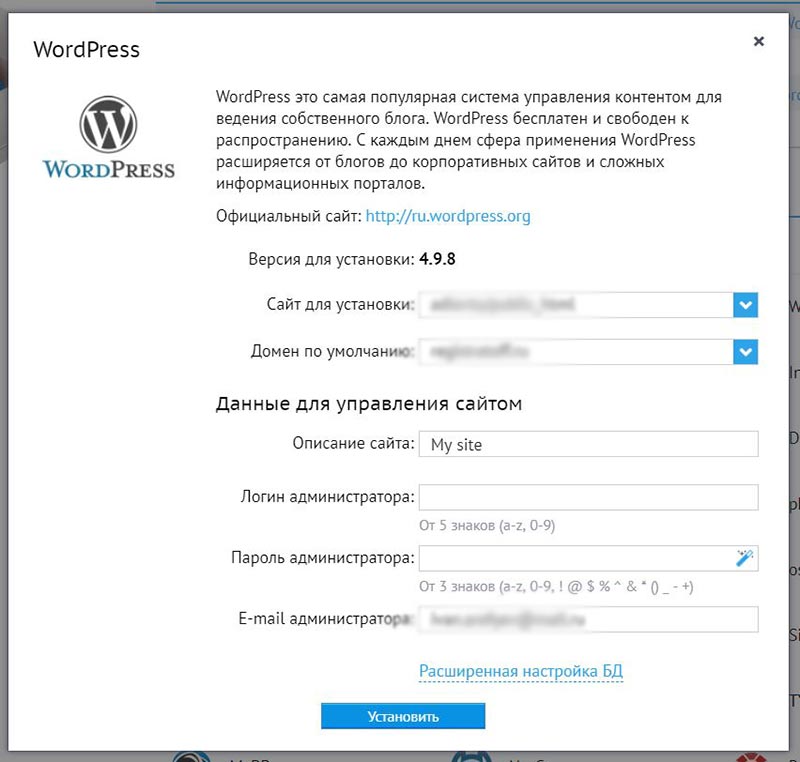 Но для общения существуют социальные сети, форумы и почта.
Но для общения существуют социальные сети, форумы и почта.
 widget_meta ul li a{
widget_meta ul li a{

 Д.
Д.